Page 1

PUB. DIC-103
COPY
Page 2

简介
重要使用说明
警告 !
警告 !
注意:
为了避免发生电击的危险和减少恼人的干扰情形,请仅使用我们所推荐的附件。
注意:
不使用本产品时,请拔除电源插座上的主电源插头。
主电源插头作为切断设备来使用。发生事故时,主电源插头自动切断电源。
使用小型电源转接器时,请勿用布包裹或覆盖它,并且勿将其放置在受限的狭小空间中。否则热
度可能升高,塑料外壳可能变形且可能导致电击或火灾。
CA-570 的识别牌位于底部。
为了减少发生电击的危险,请勿开启外壳 (或背盖)。当中并没有使用者可自行维修
的零件。如果需要维修服务,请向合格的服务人员洽询。
为了避免发生火灾或电击的危险,请勿让此产品暴露在雨水或潮湿的环境之中。
使用 CA-570 之外的其他任何小型电源转接器,可能会损坏摄像机。
COPY
2
Page 3

了解摄像机
在快速闪存上进行记录有何特别之处?
视频图像和照片可记录于内置存储器 (仅为 / / )或存储卡 (SD 或 SDHC
存储卡)中。在快速闪存上进行记录表明摄像机的录像机单元内无运动的物体。对您而言,
就是摄像机更小、更轻、更快。
该摄像机的其他特性
无论您是首次使用摄像机还是摄像经验非常丰富,该摄像机都会提供很多方便使用的功能。
以下只是介绍众多功能的几个实例,这些功能可丰富您的拍摄经验。
• 录拍合一 ( 22):在录拍合一 ( 模式)下,只需按一个按钮并使用变焦杆。摄像
机随即会自行完成其他操作!
• 特殊场景摄像程序 ( 38): 当在各种情形下 (例如在海滩)进行拍摄时,摄像机会自
动选择该情形下的最佳设置。
• 预记录功能 ( 42): 摄像机将在开始拍摄前预记录 3 秒钟,以确保留下生命中最美好的
瞬间。
• 视频快照 ( 40): 创建场景剪辑,并可在播放时添加音乐。
COPY
3
Page 4

目录
简介 ___________________________________
3 了解摄像机
8 关于本说明书
10 概貌
10 随附的附件和 CD-ROM
11 部件指南
14 屏幕显示
准备工作 _______________________________
17 开始
17 为电池充电
18 准备无线遥控器 (仅适于 )和附件
20 调整液晶显示屏的位置和亮度
22 摄像机的基本操作
22 操作模式
23 操纵杆和操纵杆向导
23 使用菜单
25 初次设置
25 设置日期及时间
25 更改时区
26 使用存储卡
26 摄像机兼容的存储卡
26 插入和取出存储卡
27 / / 选择用于记录的内存
27 初始化内置存储器 (仅适于 / / )或存储卡
COPY
4
Page 5

目录
视频 ___________________________________
29 基本记录
29 拍摄视频
30 选择视频质量 (记录模式)
30 变焦:光学、优化和数码变焦
32 快速启动功能
33 基本播放
33 播放视频
34 选择要播放的记录
35 按拍摄日期选择场景
36 从视频图像时间线选择播放起点
36 从索引屏幕预选记录
37 删除场景
38 高级功能
38 特殊场景摄像程序
39 拍摄时控制快门速度和其他功能
40 小型摄像灯
40 视频快照
42 预记录功能
42 自拍
43 自动背景照明校正和手动曝光度调整
44 手动对焦调整
44 白平衡
45 图像效果
45 数码效果
46 屏幕显示和数据码
47 使用耳机
47 使用外部麦克风
COPY
48 播放清单和场景操作
48 划分场景
49 编辑播放清单:添加、删除和移动播放清单场景
50 / / 复制场景
5
Page 6

照片 ___________________________________
52 基本记录
52 拍摄照片
52 选择照片尺寸和质量
54 记录后立即删除照片
54 基本播放
54 查看照片
56 播放时放大照片
56 删除照片
58 其他功能
58 / / 驱动模式:连续拍摄和包围曝光
59 直方图显示
59 保护静止图像
60 / / 复制静止图像
61 拍摄照片时可使用的其他功能
61 打印照片
61 打印照片
62 选择打印设置
64 打印指定
外部连接 _______________________________
66 摄像机上的端子
66 连接图
67 在电视屏幕上播放
68 保存并备份记录
COPY
68 在计算机上备份记录
68 制作 DVD 光盘和 Photo DVD
70 将记录复制到外部视频记录设备
71 将照片传输到计算机 (直接传输)
73 传输指定
6
Page 7

目录
其他信息 _______________________________
74 附录:菜单选项列表
74 FUNC. (功能) 菜单
76 设置菜单
76 摄像设置 (变焦类型、影像稳定器等)
77 存储器操作 (初始化等)
78 显示设置 (液晶显示屏亮度、语言等)
80 系统设置 (扬声器音量、提示音等)
81 日期 / 时间设置
82 故障?
82 故障排除
86 提示列表
93 注意事项及禁止事项
93 使用注意事项
96 维修/其他
97 在国外使用摄像机
97 音乐文件
98 信息概览
98 系统概览
99 可选附件
102 规格
105 索引
COPY
7
Page 8

简介
关于本说明书
感谢您购买佳能 LEGRIA FS22/FS21/FS20/FS200*。使用本摄像机之前,请先详细
阅读本说明书,并妥善保存说明书以作日后参考。如果您的摄像机工作不正常,
故障排除
请参考
* 不同地区可获得的附件会有所不同。
本说明书使用的约定
• 重要:关于摄像机操作的注意事项。
• 注:摄像机基本操作步骤的补充说明。
• 检查要点:关于所述功能的限制或要求。
• :本说明书的参考页码。
要完成某些操作,您还需要参阅其他使用说明书。这将用以下图标以及相关章
节的名称来表示。
• :文字仅适用于图标所示的型号。
• 本说明书使用以下术语:
如果未指明 “存储卡”或 “内置存储器”,则术语 “内存”本身指代上述两者
(仅//)。
“场景”是指一种视频图像单位,该单位从按下 钮以开始记录的时刻
到再次按下以暂停记录的时刻为止。
可交替使用 “照片”和 “静止图像”,两者含义相同。
• 本说明书中的相片是用静态相机拍摄的模拟图像。图示和菜单图标均参考
,除非另有说明。
( 82)。
请参考随附的 DIGITAL VIDEO Solution Disk CD-ROM 中包含的 PDF 文
件 “数码视频软件”。
请参考选购件 DW-100 DVD 刻录机的使用说明书。
COPY
8
Page 9

除操纵杆之外的按钮名称和开关名称
均在 “按钮”框内表示。
FUNC.
例如 。
方括号 [ ] 用于表示屏幕上显示的菜
单选项。在本说明书的表格中,默认
值以粗体字显示。
例如 [开]、[关]。
在本说明书中, 箭头用于简化菜单选择。有关详细说明,请参阅
使用菜单
(23)。
COPY
9
Page 10

简介
概貌
随附的附件和 CD-ROM
摄像机随附以下附件。
CA-570 小型电源转接 BP-808 电池
WL-D88 无线遥控器 用于无线遥控器的
CR2025 锂钮扣电池
STV-250N
立体声视频连接线
黄色 .红色 .白色插头
摄像机随附以下 CD-ROM 和软件。
• PIXELA Application Disc Ver.1 Disc 1(PIXELA 应用程序光盘 1 版光盘 1) CD-ROM*和
‘PIXELA ImageMixer 3 SE Ver.4 安装指南 ’
- ImageMixer 3 SE Ver.4 Transfer Utility(ImageMixer 3 SE第4版传输工具) - 用
于保存和传输视频图像。
- Music Transfer Utility Ver.1 (音乐传输工具第 1 版) - 将用于视频快照和幻灯片
播放的音乐传输到摄像机。
• PIXELA Application Disc Ver.1 Disc 2 (PIXELA 应用程序光盘 1 版光盘 2)CD-ROM
- ImageMixer 3 SE Ver.4 Video Tools(ImageMixer 3 SE第4版视频工具) - 用于管
理、编辑和播放视频图像。
• DIGITAL VIDEO Solution Disk CD-ROM
• 使用说明书 / 音乐数据光盘 CD-ROM - 包含完整的摄像机使用说明书(电子版 PDF 文件)
和用于播放 “视频快照”场景的音乐文件。 无法在 CD 播放器上播放此 CD-ROM。 此
COPY
CD-ROM 上的音乐文件专门用于随附的 PIXELA 应用程序、Music Transfer Utility 和
ImageMixer 3 SE Video Tools。 有关详细信息,请参考 PIXELA Application Disc
Ver.1 Disc 1 CD-ROM 上的 ‘Music Transfer Utility 软件手册 ’ 和 ‘ImageMixer 3 SE 软
件手册 ’。
* CD-ROM 中包括软件的使用说明书 (电子版 PDF 文件)。
IFC-400PCU USB 连接线 WS-30 腕带
*
- 包括用于保存、管理和打印照片的软件。
*
10
Page 11

部件指南
左视图
右视图
正视图
RESET (复位)钮 ( 84)
VIDEO SNAP (视频快照)钮 ( 40)/
(打印 / 共享)钮 ( 62、71)
DISP. (屏幕显示)钮 ( 46、59)/
BATT. INFO (电池信息)钮 ( 16)
USB 端子 ( 66)
AV OUT/ H 端子 ( 66)
MIC 端子 (红色)( 47)
扬声器 ( 33)
带扣 ( 19)
ACCESS (内存数据处理)指示灯
( 29、52)
握带
DC IN 端子 ( 17)
小型摄像灯 ( 40)
立体声麦克风
COPY
11
Page 12

简介
后视图
顶视图
底视图
遥控感应器 ( 19)
液晶显示屏 ( 20)
ON/OFF(CHG) (电源/充电)指示灯
( 17)
摄像模式转盘 ( 22)
开始 / 停止钮 ( 29)
(摄像 / 播放)按钮 ( 23)
PLAYLIST (播放清单)钮 ( 48)/
变焦推进 T (长焦)钮 ( 30)
(停止)钮 ( 33)/ 变焦推远 W (广
角)钮 ( 30)
/ (播放/暂停)钮 ( 33)/
START/STOP (开始/停止)钮 ( 29)
FUNC. (功能)钮 ( 24、74)
操纵杆 ( 23)
PHOTO (照片)钮 ( 52)
变焦杆 ( 30)
POWER (电源)钮
三脚架插座 ( 93)
电池释放插销 ( 18)
存储卡插槽 ( 26)
电池仓 ( 17)
电池仓盖 / 存储卡插槽盖
序列号
序列号标签位于电池仓盖的顶部表面上。
COPY
12
Page 13

无线遥控器 WL-D88
START/STOP (开始 / 停止)钮 ( 29)
FUNC. (功能) 钮 ( 24、74)
MENU (菜单)钮 ( 24、76)
PLAYLIST (播放清单)钮 ( 48)
导航钮(///)
(回卷)钮 ( 34)
(快速回卷)钮 ( 34)
(播放)钮 ( 33)
(暂停)钮 ( 33)
(停止)钮 ( 33)
PHOTO (照片)钮 ( 52)
变焦钮 ( 30)
SET (设置)钮
(前卷)钮 ( 34)
(快进)钮 ( 34)
DISP. (屏幕显示)钮 ( 46、59)
COPY
13
Page 14

简介
屏幕显示
记录视频图像
播放视频图像
(播放过程中)
操作模式 ( 22)
摄像程序 ( 38、39)
白平衡 ( 44)
图像效果 ( 45)
数码效果 ( 45)
记录模式 ( 30)
遥控感应器关闭 ( 80)
手动对焦 ( 44)
影像稳定器 ( 76)
预记录功能 ( 42)
内存操作 ( 16)
拍摄的场景数量 (暂停拍摄)/ 时间代码
(时 : 分 : 秒,拍摄时)
剩余记录时间
在存储卡上
/ / 在内置存储器
中
剩余电量使用时间 ( 16)
耳机输出 ( 47)
防风关闭 ( 76)
背景照明校正 ( 43)
操纵杆向导 ( 23)
小型摄像灯 ( 40)
水平标记 ( 78)
音频电平指示器 ( 78)
时间代码/播放时间(时:分:秒)
场景编号
数据码 ( 78)
COPY
14
Page 15

记录静止图像
查看静止图像
变焦 ( 30)、曝光 ( 43)
摄像程序 ( 38、39)
白平衡 ( 44)
图像效果 ( 45)
数码效果 ( 45)
驱动模式 ( 58)
静止图像质量 / 尺寸 ( 52)
手动对焦 ( 44)
剩余电量使用时间 ( 16)
可记录的静止图像数 ( 16)
在存储卡上
/ / 在内置存储器
中
自拍 ( 42)
自动对焦框 ( 76)
操纵杆向导 ( 23)
小型摄像灯 ( 40)
对焦和曝光锁定 ( 52)
摄像机振动警告 ( 77)
遥控感应器关闭 ( 80)
图像编号 ( 16、81)
当前图像 / 图像总数
直方图 ( 59)
记录的日期和时间
图像保护标记 ( 59)
手动曝光 ( 43)
图像尺寸 ( 52)
文件大小
光圈值
快门速度 ( 39)
COPY
15
Page 16

简介
内存操作
记录、 暂停记录、
播放、 暂停播放、
快速播放、
快速回卷播放、
慢速播放、
慢速回卷播放
仅适于 :
逐帧前进、
逐帧后退
剩余记录时间
当内存中没有更多可用空间时,将显示
[ 结束 ] (仅限内置存储器、 /
/ )或[ 结束](存储
卡)并停止记录。
、 剩余电量使用时间
• 该图标显示剩余电量在电池全部电量中
所占的大约百分比。电池可支持的剩余
记录 / 播放时间将在该图标旁以分钟数
显示。
• 当 显示红色时,请用完全充电的电池
更换现有电池。
• 当您安装耗尽的电池时,电源会关闭,
而不会显示 。
• 首次使用电池时,将电池完全充满电,
然后使用摄像机直到电池完全耗尽。这
样做可确保准确地显示剩余记录时间。
• 视摄像机及电池的使用条件而定,有时
可能无法准确指示实际的电量状态。
• 摄像机关闭时,请按 以显示
电池的充电状态。智能系统将显示充电
状态 (显示为百分比)以及剩余记录时
间 (显示为分钟数),显示时间为 5 秒
钟。如果电池已耗尽,则不能显示电池
信息。
可记录的静止图像数
亮起红光:无存储卡
亮起绿光:6 张或以上图像
亮起黄光:1至5张图像
亮起红光:无法再记录图像
• 查看静止图像时,显示始终为绿色。
• 视摄录条件而定,在记录完一张图像
后,所显示的可记录静止图像数可能并
不减少,或者一次减少 2 张。
图像编号
图像编号表示储存卡上的文件名和位置。
例如,图像 101-0107 的文件名为
“IMG_0107.JPG”,存放在文件夹
“DCIM\101CANON”下。
BATT.INFO
COPY
16
Page 17

准备工作
本章介绍基本操作 (如菜单导航)和初次设置,以帮助您了解更多
有关摄像机的知识。
开始
为电池充电
摄像机可用电池供电或直接用小型电
源转接器供电。使用前请为电池充
电。
有关大致的充电时间以及使用满电量
电池时的拍摄 / 播放时间,请参考
第 99-100 页上的表格。
DC IN 端子
4 将电池仓盖从镜头处滑开并将其打
开。
5 一直将电池插入到仓内,然后轻按
直至它咔哒一声扣住。
6 关闭仓盖并将其滑向镜头,直至听
到咔哒一声为止。
ON/OFF(CHG) 指示灯
COPY
1 连接电源线至小型电源转接器。
2 将电源线插入电源插座。
3 连接小型电源转接器至摄像机的DC
IN 端子。
7 充电将在关闭摄像机后开始。
• ON/OFF(CHG) 指示灯开始闪烁红
光。充电完毕后,指示灯将会熄
灭。
17
Page 18

准备工作
• 如果指示灯快速闪烁,请参考
待电池充满电后
1 从摄像机上断开小型电源转接器。
2 从电源插座及小型电源转接器上拔
下电源线。
取出电池
电池释放插销
1 将电池仓盖从镜头处滑开并将其打
开。
2 按电池释放插销并拉出电池。
3 关闭仓盖并将其滑向镜头,直至听
到咔哒一声为止。
障排除
(82)。
故
• 为防止设备发生故障和过热,请勿将附
送的小型电源转接器连接至海外旅行电
压转换器,或诸如飞机和轮船上的特殊
电源,以及直流 - 交流转换器等。
注
• 为电池充电前,请先关闭摄像机。当摄
像机开启时,电池不会充电。
• 如果剩余电量使用时间不够,可使用小
型电源转接器为摄像机供电,从而不会
消耗电池。
• 完全充电的电池电量会自然流失。因此,
请在使用当天或前一天进行充电,以确
保电量充足。
• 建议准备比自己预期所需还要多两三倍
的电池。
准备无线遥控器 (仅适于 )
和附件
首先,将附送的 CR2025 锂钮扣电池插
入无线遥控器。
重要
• 连接或拔除小型电源转接器之前,请先
关闭摄像机。关闭摄像机后,重要数据
将在内置存储器中进行更新。 务必等到
COPY
ON/OFF(CHG) 指示灯熄灭。
• 建议在 10 °C 至 30 °C 的温度下充电。若温
度范围在 0 °C至40°C 以外,则无法充
电。
• 请勿将非明确推荐的任何电气设备连接
至摄像机的 DC IN 端子或小型电源转接
器。
18
1 按箭头所指的方向按下固定片,拉
出电池座。
2 + 面向上放置锂钮扣电池。
3 插入电池座。
固定片
Page 19

使用无线遥控器
按遥控器的按钮时,将无线遥控器对
准摄像机的遥控感应器。
可将液晶显示屏旋转 180 度,以从摄
像机前方使用无线控制器。
注
• 当遥控感应器处于强光源或阳光直射下
时,无线遥控器可能无法正常工作。
• 如果无线遥控器无法操作,请检查 [ 无线
遥控器]是否未设置为[ 关 ]
( 80)。否则,请更换电池。
附件
系紧握带。
• 调整握带,以便可以用食指操作变
焦杆,并可以用拇指操作 按
钮。
•
可取出握带并用附送的腕带代替。
取下握带
1 提起加了衬垫之握柄的折板,将握
带与维可牢尼龙搭扣分开。
2 拉住带子,先将其从摄像机前端的
COPY
支架中取出,然后再从握柄解开,
最后将其从摄像机后端的支架取
出。
19
Page 20

准备工作
系上腕带
将腕带的连接端穿过摄像机后端的支
架,将腕带穿过线圈并系紧。
还可将腕带连接到握带的带扣,同时
使用两者,不但更加方便并能提供进
一步的保护。
系上肩带
重装握带
1 将握带末端穿过摄像机后端的支
架。
2 将握带穿过加了衬垫的握柄,然后
将其穿过摄像机前端的支架。
3 根据需要系紧握带,将其连接到握
柄上的维可牢尼龙搭扣并合上折
板。
调整液晶显示屏的位置和亮度
旋转液晶显示屏
打开液晶显示屏到 90 度。
• 您可将液晶显示屏向下旋转 90 度。
• 您可将液晶显示屏向镜头方向旋转
180 度。在以下情况中将液晶显示屏
旋转 180 度将十分有用:
- 当您使用自拍时,要将自己摄入画面。
允许通过无线遥控器从前方操作
-
摄像机。
将肩带的末端穿过握带的带扣,然后
COPY
调整长度。
还可取下握带,将肩带直接连接到摄
像机后端的支架。
20
Page 21

180°
90°
180°
被摄者能监视液晶显示屏
注
关于液晶显示屏:屏幕采用超高精度制造
技术生产而成,99.99% 以上的像素都能按
设计规格工作。少于 0.01% 的像素可能偶
尔会失效,或出现黑色、红色、蓝色或绿
色光点。但这并不会影响记录的图像,也
不是故障。
液晶显示屏背景照明
可以将液晶显示屏的亮度设为暗、普
通或明亮。要将屏幕设置为暗,请打
开 [LCD 亮度调节器 ](s 78)。要在
普通和明亮之间切换或关闭 [LCD 亮度
调节器 ],可执行以下步骤。
摄像机打开时,按下 不放约
2秒。
重复该操作,以便在通常和明亮之间
切换。
注
• 该设置不会影响拍摄亮度。
• 使用明亮设置会缩短电池的有效使用时
间。
• 在屏幕亮度为正常情况下连接小型电源
转接器时,亮度会自动变为明亮。
DISP.
COPY
21
Page 22

准备工作
摄像机的基本操作
操作模式
摄像机的操作模式由 按钮和摄
像模式转盘的位置确定。本说明书
中, 表示在显示的操作模式中可
用的功能, 表示此功能不可用。
有关操作模式汇总,请参见以下表
格。
摄像:录拍合一和灵活记录
摄像机提供两种基本模式用于记录视频
或照片:
用于初学者或不愿被繁琐的摄像机设置
所困扰的用户,
根据个人喜好更改摄像机的设置。
录拍合一
(模式),适
灵活记录
模式,可让您
将摄像模式转盘转动到 ,可以将摄
像机设置到 模式。无需担心任何
设置,只需使用 ( 29) 即
可拍摄视频,或者使用
( 52) 拍摄照片。也可以使用变焦
杆、快速启动 ( 32) 以及视频快照
( 40)。
要将摄像机设置为灵活拍摄模式,可
以将摄像模式转盘转动到 拍摄视频
图像,或者转动到 拍摄照片。可以
访问菜单并根据喜好更改设置。即使
在灵活记录模式下,也可借助摄像机
的各种设置为您提供帮助。例如,可
使用特殊场景摄像程序 ( 38) 一次
设置好所有最佳设置以满足特殊摄像
条件。
PHOTO
操作模式 图标显示 操作
将视频图像或照片记录到内存上 (录拍合一) 22
(绿色)
COPY
* 仅适于 / / 。
22
(蓝色)
(绿色)
(蓝色)
将视频图像记录到内存上 29
将照片记录到内存上 52
播放存储器中的影片
(当摄像模式转盘设为 或 时按 )
查看存储器中的照片
(当摄像模式转盘设为 时按 )
33
54
Page 23

播放
按 在摄像模式转盘所指示的拍
摄模式和播放模式 ( / /
选定的媒体将保持相同)之间
切换。当摄像模式转盘设置为 或
时,按 将摄像机切换到视频
图像播放模式。当摄像模式转盘设置
为 时,按 将摄像机切换到照
片播放模式。
即使在摄像机关闭时,按 也将
在相应的播放模式中启动摄像机。
注
在 模式下无法访问菜单或操纵杆向
导,但可在设置摄像机为 模式前事先
更改以下设置。
- 视频图像的记录模式
- 静止图像的尺寸 / 质量
-宽银幕
- 自动低速快门
- [ 系统设置 ] 菜单中的所有设置
- 液晶屏亮度调节器
-演示模式
- 影像稳定器
OFF
OFF
OFF
A
M
根据操作模式在操纵杆向导中出现相
应功能。默认情况下,操纵杆向导处
于最小化状态。推动操纵杆 ( ) 以显
示操作杆向导。
在 或 模式中,选择( )功能
并按 更改设置。 使用某些功能时,需
进一步进行调整 (根据小箭头指示)。
在播放模式中,选择 ( ) 功能 “行”
并按 以便执行中间的功能,或者推动
操纵杆 ( ) 分别操作该行左侧或右侧
的功能。
在任一模式中,如果等待几秒钟,操
纵杆向导将再次最小化,但所选功能
仍可执行。可以推动操纵杆 ( ) 隐藏
操纵杆向导。
操纵杆和操纵杆向导
使用操纵杆操作摄像机的菜单。
朝上、下、左、右四个方向推操纵杆
(, ),以选择相应的项目或改
变设置。
COPY
按下操纵杆 ( ) 以保存设置或确认操
作。在菜单屏幕中,这通过图标
加以显示。
( )
使用菜单
可从按下 FUNC. (功能)钮 ( )
后所打开的菜单中调节摄像机的多项
功能。要访问菜单,将摄像机设置为
灵活记录模式。在 模式中,除了
少数例外情况,大部分菜单设置都将
返回默认值。
关于可用菜单选项及设置的详细说
明,请参考附录
( 74)。
菜单选项列表
FUNC.
23
Page 24

准备工作
在记录模式中选择 FUNC. 菜单选项
FUNC.
1 按。
2 在左侧栏内选择 ( ) 要更改的功
能的图标。
不可用的菜单项将显示灰色。
3 从底部栏内的可用选项中选择
( ) 需要的设置。
• 选定的选项将以橙色突出显示。
• 有些设置需要作进一步的选择并 /
或按 。请按照屏幕上出现的其
他操作指示 (如 图标、小
箭头等)操作。
FUNC.
4 按下 保存设置并关闭菜单。
FUNC.
通过按 可随时关闭菜单。
COPY
从设置菜单中选择选项
FUNC.
1 按。
2 选择 ( , ) 图标并按下
,以打开设置菜单。
也可以按无线遥控器 (仅适于
1 秒钟以上以直接打开设置菜单屏
幕。
3 从左侧栏内选择 ( ) 需要的菜单
并按 。
所选菜单的标题出现在屏幕顶部,
其下为设置表。
4 选择 ( ) 要更改的设置,然后按
下。
• 橙色的选择条表示当前所选的菜
单设置。不可用的项目将以黑色
显示。
• 推动操纵杆 ( ),返回菜单选择
屏幕 (第 3 步)。
5 选择 ( ) 所需的选项,然后按下
保存设置。
FUNC.
6 按。
通过按 可随时关闭菜单。
MENU
)上的 ,或按住
FUNC.
FUNC.
24
Page 25

初次设置
设置日期及时间
更改时区
更改时区以符合当地时间。 默认设置
为北京。
开始使用前,必须首先设置摄像机的
日期和时间。如果未设置摄像机的时
钟,[ 日期 / 时间 ] 屏幕将自动出现。
出现 [ 日期 / 时间 ] 屏幕时,年份将
以橙色显示并以上 / 下箭头指示。
1 更改 ( ) 年并移动到 ( ) 月。
2 以相同方式更改其余字段 (月、
日、时和分)。
3 选择 ( ) [OK] 并按 开启时钟和
关闭设置屏幕。
重要
• 如果约有 3 个月没使用摄像机,因内置充
电锂电池可能会完全放电,因此日期 /
时间设置可能会丢失。在这种情况下,
请重新为内置锂电池充电 ( 95),然
后重新设置时区、日期和时间。
• 日期仅以年 - 月 - 日的格式出现在初次设
置屏幕上。在随后的屏幕显示中将显示
COPY
日-月-年格式的日期和时间(例如
[1.JAN.2009 12:00 AM])。可更改日期
格式 ( 81)。
• 也可稍后更改日期和时间 (非初始设置
期间)。打开[日期/时间]屏幕:
FUNC.
[ 菜单]
[ 日期 / 时间设置 ]
[日期/时间]
要设置当地时区
FUNC.
[ 菜单]
[ 日期 / 时间设置 ]
[时区/夏时制]
您的当地时区 *
FUNC.
当您旅行时
FUNC.
[ 菜单]
[ 日期 / 时间设置 ]
[时区/夏时制]
目的地的当地时间
FUNC.
* 要调整为夏时制,选择标有 的区域名称。
*
( 22)
25
Page 26

准备工作
使用存储卡
摄像机兼容的存储卡
本摄像机可使用市面有售的 SDHC
(SD 大容量)存储卡和 SD 存储
卡,以拍摄静止图像及视频图像。但
是,根据存储卡,您可能无法在其上
记录视频图像。参考以下表格。
截止 2008 年 12 月,影片记录功能已
经使用由 Panasonic、SanDisk 和
Toshiba 生产的 SD/SDHC 存储卡测试。
注
关于 SD Speed Class(SD 传输速率级
别):SD Speed Class 是一个表示 SD/
SDHC 存储卡最低保证数据的传输速度
的标准。购买新的存储卡时,请检查
包装上的 Speed Class 徽标。
插入和取出存储卡
在本摄像机上使用存储卡之前,务必对所
有存储卡进行初始化 ( 27)。
1 关闭摄像机。
确保 ON/OFF(CHG) (电源 / 充电)
指示灯已关闭。
2 将存储卡插槽仓盖从镜头处滑开并
将其打开。
3 垂直将存储卡完全插入存储卡插槽
(标签背对着镜头),直到咔哒一声
安装到位为止。
4 关闭仓盖并将其滑向镜头,直至听
到咔哒一声为止。
如果存储卡插入不正确,请勿强行
关闭仓盖。
可用于记录视频图像的存储卡
存储卡 容量 SD 传输速率级别 记录视频图像
COPY
SD 存储卡
SDHC 大容量存储卡 4 GB - 32 GB 或更高
* 因存储卡的原因,有可能不能记录视频图像。
26
64 MB 或更小 – –
128 MB - 2 GB –
512 MB - 2 GB 或更高
*
Page 27

重要
存储卡有前后两端,两者不能互换。若存
储卡的插入方向错误,则可能引起摄像机
发生故障。
注
取出存储卡:按一下存储卡使其松
开。存储卡弹出后,将其完全拔出。
初始化内置存储器 (仅适于
//)或存储卡
在本摄像机上初次使用存储卡时,应
对卡进行初始化。也可初始化存储卡
或内置存储器 (仅适于 / /
)以永久删除其中包含的所有
数据。
//
器已经过预初始化并包含用于视频快照
和幻灯片播放的音乐文件。
购买时,内置存储
/ / 选择用于记录
的内存
可选择在内置存储器或存储卡上记录
视频图像和静止图像。记录两种图像
时,内置存储器均为默认记录媒体。
( 22)
FUNC.
[ 菜单 ]
[ 存储器操作 ]
[ 介质:影片 ] 或
[ 介质:图像 ]
想要使用的内存
按
FUNC.
* 对于每种媒体,可检查总空间、已用空间以
及大概的可用空间。大概的可用空间将根据
记录模式 (对视频图像)或当前使用的尺寸
/ 质量 (对照片)而定。
COPY
*
选项
[ 快速初始化 ]
清除文件分配表但不会从物理上删除存储
数据。
[ 全部初始化 ]
彻底删除所有数据。
//
FUNC.
[ 菜单]
[ 存储器操作 ]
[ 初始化 ] 想要初始化的存储器
初始化方法 [ 是 ]
[OK]
FUNC.
FUNC.
[ 菜单]
[ 存储器操作 ]
[ 初始化 ]
初始化方法 [ 是 ]
[OK]
FUNC.
( 22)
*
*
27
Page 28

准备工作
* 在全部初始化操作过程中按 可对其进行
取消。所有记录将删除,但记录介质仍可正
常使用。
重要
• 初始化内存将永久删除所有数据。丢失
的原始记录将无法恢复。确保您用外部
设备事先备份重要的记录 ( 68)。
• 用于视频快照的音乐文件也将删除。使
用附送的 Music Transfer Utility 软件
传输随附的使用说明书 / 音乐数据光盘
CD-ROM 上的音乐文件。有关详细信息,
请参考软件的使用说明书 (PDF 文件)。
• 初始化进程中,请勿断开电源或关闭摄
像机。
COPY
28
Page 29

视频
本章介绍与拍摄视频图像有关的功能,其中包括摄像、播放和内存
操作。
基本记录
拍摄视频
( 22)
1 将摄像模式转盘设置为 或 。
2 开启摄像机电源。
/ / 可选择要用于
记录视频图像的内存 ( 27)。
COPY
3 按下 ,开始摄像。
• 摄像开始;再次按下 可
暂停记录。
• 还可以按下液晶显示屏面板上的
START/STOP
。
当完成摄像任务时
1 确保 ACCESS (数据处理)指示灯已
关闭。
2 关闭摄像机。
3 关闭液晶显示屏。
重要
当 ACCESS (数据处理)指示灯点亮或闪烁
时,遵循以下注意事项。否则会造成数据
彻底丢失或损坏内存。
- 请勿打开存储卡插槽仓盖。
- 请勿断开电源或关闭摄像机。
- 请勿更改操作模式。
注
• 关于节能模式:在由电池为摄像机供电
的情况下,为了省电,如果 5 分钟内没
有任何操作,摄像机就会自动予以关闭
( 80)。按 开启摄像机。
• 在光线较强的地方摄录时,使用液晶显
示屏可能会有点困难。 相反,当在黑暗
环境中拍摄时,液晶显示屏面板可能干
扰附近的其他部件。在此情况下,应该
相应地更改液晶显示屏的亮度 ( 20、
78)。
29
Page 30

视频
选择视频质量 (记录模式)
摄像机提供 3 种记录模式。更改记录
模式将改变内存中可用的记录时间。
选择 XP 模式可获得更好的视频图像质
量;选择 LP 模式可延长摄像时间。下
表列出大概的记录时间。
( 22)
FUNC.
[ 标准模式 6Mbps]
所需记录模式
FUNC.
视频图像的大概记录时间
记录模式 XP SP
内存
1 GB 存储卡 10 分钟 20 分钟 35 分钟
2 GB 存储卡 25 分钟 40 分钟 1小时15分钟
4 GB 存储卡 55 分钟 1小时20分钟 2小时35分钟
内置存储器 /
8 GB 存储卡
COPY
内置存储器 /
16 GB 存储卡
内置存储器 /
32 GB 存储卡
• 当记录超过 4 GB 时,它会被划分和保存为小于 4 GB 的场景。
• / / 摄像机已预安装约 170 MB 的音乐文件。
1小时50分钟 2小时45分钟 5小时10分钟
3小时40分钟 5小时30分钟 10 小时 20 分钟
7 小时 20 分钟 11 小时 5 分钟 20 小时 50 分钟
注
• 摄像机使用可变比特率 (VBR) 对视频编
码,因此实际记录时间视场景内容而异。
• 即使将摄像机设置为 模式,摄像机
仍会保留上次所用设置。
变焦:光学、优化和数码变焦
记录视频图像时本摄像机提供三种变焦
类型: 光学、优化和数码变焦。 在
模式下,有三种类型可供使用。 在
模式下,仅可使用优化变焦;在
模式下,仅可使用光学变焦。
默认值
LP
30
Page 31

选择变焦类型
( 22)
选项
[ 光学 ] (37x)
变焦范围受镜头的光学放大倍数限制。
[ ADVANCED](优化变焦)
除拥有光学变焦范围外,该摄像机还可数
字化处理图像,从而可获得较大的变焦范
围而不降低图像质量。当以 16:9 的宽高
比记录视频图像时,视野 (视角)会更
改。请参考小节 “注”中的表格。
默认设置为 [ ADVANCED]。
[ 数码 ](2000x)
选择此选项后,如果变焦超出光学变焦范
围 (变焦指示器的白色区域),摄像机将
切换到数码变焦 (变焦指示器的浅蓝色
区域)。使用数码变焦功能,图像将进行
数字处理,因此放大倍数越大,图像质量
也就越差。
FUNC.
[ 菜单 ]
[摄像设置]
[ 变焦类型 ] 所需选项
FUNC.
注
默认值
[ 宽银幕 ] 设置为 [ 关 ] (4:3)
// 46x、
不可用
使用变焦
( 22)
W
W
T
W 推远 T 拉近
将变焦杆移向 W 可以推远摄录主体
(广角)。将变焦杆移向 T (长焦)
可以拉近摄录主体。
轻轻按则慢速变焦;按得越重则变焦
速度越快。还可将 [ 变焦速度 ]
( 76) 设置为三种常量速度之一
(3 为最快,1 为最慢)。
T
• 优化变焦功能的变焦范围将随场景的宽
COPY
高比而改变
[ 宽银幕 ] 设置为 [ 开 ] (16:9)
* 视角在全长焦和全广角时都会变得更宽。
** 视角在全广角时将变得更宽。
(76)。
// 45x
41x
**
*
、
注
• 请与摄录主体保持至少 1 m 的距离。进行
全广角摄像时,可对近至 1 cm 的主体进
行对焦。
• 当将[变焦速度]设置为[ 可变]时:
- 在暂停记录模式下,变焦速度会比在实
际摄像时更快。
31
Page 32
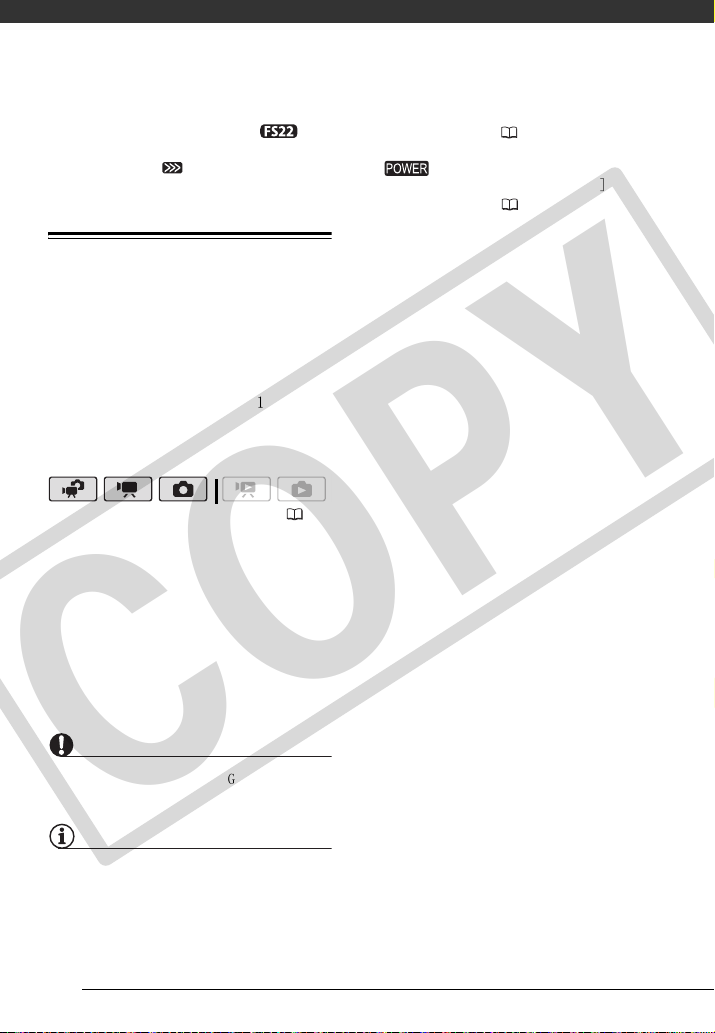
视频
- 当使用无线遥控器 (仅限于 )或
液晶显示屏上的 T 和 W 钮时,变焦速
度将恒定为 [ 速度 3]。
快速启动功能
摄像机开启时关闭液晶显示屏,摄像
机将进入待机模式。在待机模式下,
摄像机所耗电能仅为摄像模式下的一
半,从而在使用电池时节约电能。此
外当您打开液晶显示屏或更改模式转
盘的位置时,摄像机可在约 1 秒
开始记录,以确保您可以立即开始拍
摄。
* 具体时间视拍摄条件而定。
1 如果摄像机开启且处于记录模式时
关闭液晶显示屏。
此时会响起一声提示音且 ON/
OFF(CHG) (电源/充电)指示灯变
为橙色,表示摄像机已进入待机模
式。
2 要恢复录制时,打开液晶显示屏。
ON/OFF(CHG) 指示灯将返回绿色,
摄像机将准备开始记录。
*
内
( 22)
• 无论[节能]设置( 80)如何,摄像机处
于待机模式 10 分钟后就会关闭。按
开启摄像机。
• 可选择持续时间直至用[ 快速启动 ] 设置关
闭快速启动功能 ( 80)。
重要
待机模式 (同时 ON/OFF(CHG) 指示灯亮起
橙色)时,请勿断开电源。
COPY
注
• 如果在某些环境下关闭液晶显示屏 (例
如当摄像时、显示菜单时、电池电量较
低时或存储卡插槽盖打开时),摄像机可
能不会进入待机模式。 确保 ON/OFF(CHG)
指示灯变为橙色。
32
Page 33

基本播放
播放视频
( 22)
1 将摄像模式转盘设置为 或 。
2 按。
• 即使在摄像机关闭时,按
• 原始视频图像索引屏幕会在数秒
3 移动 ( 、 )选择框至想要播
放的场景。
推动操纵杆 ( ) 以便扩展选择框
并浏览 ( ) 整个索引页。 推动操
纵杆 ( ) 以返回索引屏幕。
4 按下 或 开始播放。
• 从所选场景开始播放,直到播放
• 再次按 可暂停播放。
• 按 停止播放并返回场景索引
将在播放模式中打开摄像
机。
钟后出现。
COPY
/
到最后拍摄的场景为止。
/
屏幕。
调节音量
1 推动操纵杆 ( ) 以显示操纵杆向
导。
2 推动操纵杆 ( ) 选择顶行。
3 调节 ( ) 音量。
要关闭音量,一直向 按住 ( )
操纵杆直到音量条消失。
重要
• 当 ACCESS 指示灯点亮或闪烁时,遵循以
下注意事项。否则会造成数据彻底丢失。
- 请勿打开存储卡插槽仓盖。
- 请勿断开电源或关闭摄像机。
- 请勿更改操作模式。
• 您可能不能用其他设备播放在此摄像机
存储卡上拍摄的视频图像。在这种情况
下,用此摄像机播放存储卡上的视频图
像。
• 您可能无法用此摄像机播放用其他设备
拍摄的视频图像。
注
根据具体摄像条件,在各场景播放之
间可能会出现图像或声音的短暂停
顿。
特殊播放模式
要进入特殊播放模式,可使用无线遥
控器 (仅限于 ; 13)和操纵
杆向导 ( 23)。在特殊播放模式下
没有声音。
33
Page 34

视频
快速播放
在正常播放时,会以比普通速度更快
的速度播放场景。每次执行操作时,
播放速度会增加 5 倍
显示操纵杆向导 选择 ( ) 中间行
向 或 方向推动 ( ) 操纵
杆。
同时,按无线遥控器上的 或
。
慢速播放
在播放暂停模式中,会以比普通速度
更慢的速度播放场景。慢速播放为正
常速度的 1/8 ;慢速回卷播放为正常
速度的 1/12。
显示操纵杆向导 选择 ( ) 中间行
向 或 方向推动 ( ) 操纵杆。
同时,按无线遥控器上的 或
。
帧前进 / 后退 (仅限于 )
在播放暂停模式中,按无线遥控器上
的 或 后退几帧 (大概 0.5 秒
钟)或前进一帧。按住此按钮不放可
继续播放。
跳过场景
要跳至下一场景:
显示操纵杆向导 选择 ( ) 底部行
向 方向推动 ( ) 操纵杆。
同时,按无线遥控器上的 。
→
15 倍→60 倍。
),可让摄像机返回其初始播放模
式。
注
• 在某些特殊播放模式中,播放的图像中
可能会出现某些视频问题 (斑驳的赝
像、条带等)。
• 屏幕中显示的速度为近似值。
选择要播放的记录
从索引屏幕中,您可以选择是否播放
视频图像或照片。还可以使用屏幕顶
部的选项卡选择要从中播放记录的媒
体 (仅限于 / / )。
( 22)
1 在索引屏幕中,将橙色选择框移到
( ) 屏幕顶部的选项卡。
//
要返回当前场景的开头或跳至上一场
景:
显示操纵杆向导 选择 ( ) 底部行
*
方向推动 ( ) 操纵杆。
向
COPY
同时,按无线遥控器上的
推动操纵杆两次 (或按下 两次;仅
限于 )以跳至上一场景。
* 再次重复操作可跳至上一场景的开头。
结束特殊播放模式
在任何特殊播放模式中,按摄像机上的
/
或无线遥控器上的 (仅限于
34
*
。
视频图像
Page 35
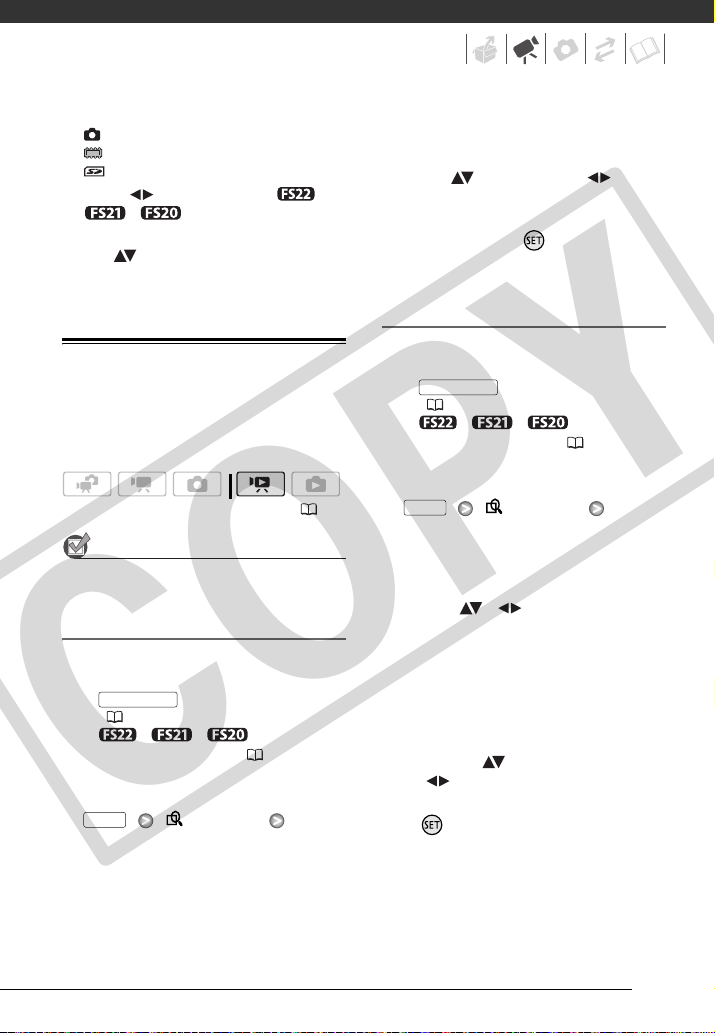
静止图像
内置存储器中的记录
存储卡上的记录
2 选择 ( ) 媒体 (仅限于 /
3 按 ( ) 返回到索引屏幕选择场景
按拍摄日期选择场景
可搜索在特定日期制作的所有记录
(例如,发现所有在特殊事件中拍摄
的视频图像)。
按拍摄日期选择场景只能从原始视频图像
索引屏幕中使用。
从记录列表选择
1 打开原始视频图像索引屏幕。
2 打开记录列表。
/ )和记录类型 (场景
或静止图像)。
或静止图像。
( 22)
检查要点
• 从该索引屏幕,您也可以按
VIDEO SNAP
(
• / / 可选择在内
置存储器或存储卡 (
录的场景。
COPY
FUNC.
日期 ]
• 记录列表显示所有拍摄日期。橙
色的选择框会出现在日期这一字
符上。
• 缩略图显示当天拍摄的第一个场
景的静止图像。在其下面将出现
以打开视频快照
40) 场景的索引屏幕。
34)上记
[ 场景搜索 ] [ 选择
拍摄的场景数量和这一天的总记
录时间。
3 更改 ( ) 日并移动到 ( ) 月或
年。
4 以相同方式更改其余字段,以选择
期望的日期并按 。
出现索引屏幕,在所选日期拍摄的
第一个场景上带有选择框。
从日历屏幕中选择
1 打开原始视频图像索引屏幕。
• 从该索引屏幕,您也可以按
VIDEO SNAP
(
• / / 可选择在内
置存储器或存储卡 (
录的场景。
2 打开日历屏幕。
FUNC.
• 出现日历屏幕。
• 包含场景的日期 (即该日记录有
视频图像)显示为白色。没有记
录的日期以黑色显示。
3 移动 ( 、 )光标至所需日
期。
• 将光标移到显示为白色的日期
时,日历旁将显示一张缩略图,
显示该日拍摄的第一个场景的静
止图像。 在其下面将出现拍摄的
场景数量和这一天的总拍摄时
间。
• 可选择 ( ) 年或月字段和更改
( ) 年或月,从而可在日历的
月份间更快地移动。
4 按 返回索引屏幕。
所选日期拍摄的第一个场景中上将
显示橙色选择框。
以打开视频快照
40) 场景的索引屏幕。
34)上记
[ 场景搜索 ] [ 日历 ]
35
Page 36

视频
注
• 您可以为日历显示更改一周开始的一天
( 79)。
• 您可以按 以随时返回索引屏幕。
从视频图像时间线选择播放起点
您可以显示场景时间线并选择从何处
开始播放。当要从特定点播放长场景
时,这会非常方便。
1 在索引屏幕中,选择要查看的场景
FUNC.
( 22)
DISP.
并按 。
• 出现时间线屏幕。大的缩略图将
显示场景的第一帧。在其下面,
时间线标尺以固定间隔时间显示
场景的帧。
• 再次按 返回索引屏幕。
DISP.
帧之间的间隔时间
记录日期和时间
当前场景 / 场景总数
页面滑杆
时间线标尺
2 从时间线标尺选择( ) 播放起点。
3 按下 ,开始播放。
要选择另一场景
移动 ( ) 橙色选择框至大的缩略图
并更改 ( ) 场景。
在时间线标尺页面之间移动
移动 ( ) 橙色选择框至标尺下的滑
杆并显示 ( ) 场景中的上一帧 / 接
下来的 5 帧。
更改帧之间的间隔时间
FUNC. FUNC.
所需间隔
场景长度
所选用于开始播放的帧
COPY
从索引屏幕预选记录
您可以从索引屏幕事先选择多个视频
图像或照片,以便同时对其执行某些
操作。
36
Page 37

模式: 删除 ( 37)、复制
(仅适于 / / ;
50)或将所选的场景添加至播放
清单 ( 49)。
模式: 删除 ( 56)、复制
(仅适于 / / ;
60)或保护 ( 59) 选择的静止
图像或使用打印指定 ( 64) 或传输
指定 ( 73) 对其全部标记。
要取消所有选择
FUNC.
[ 选择 ]
[ 删除所有选择 ] [ 是 ]
[OK]
FUNC.
注
( 22)
1 选择视频图像或照片索引屏幕。
• 从该索引屏幕,您也可以按
VIDEO SNAP
(
• / / 可选择在内
置存储器或存储卡 (
录的场景。
2 打开选择屏幕。
FUNC.
[ 个人场景 ] 或 [ 个人照片 ]
• 出现选择屏幕。
3 在索引屏幕中的场景或照片之间移
动 ( 、 ) 并按 选择单个场
景 / 照片。
• 标记 出现在选中的场景 / 照片
上。
• 重复执行此步骤添加所有想要包
括在选择中的场景 / 照片 (最多
100 个)。
以打开视频快照
40) 场景的索引屏幕。
34)上记
[选择]
所选场景的总数
所选场景
COPY
FUNC.
4 按 两次关闭菜单。
• 如果关闭摄像机或更改操作模式将取消
场景 / 照片的选择。
• 播放清单中的场景无法包括在选择中。
删除场景
您可以删除不想再保留的原始场景。
删除场景也可使您释放内存空间。要
删除播放清单中的场景,请参见
放清单中删除场景
选项
[所有场景]
删除所有场景。
[所有场景(当日)]
删除所选场景被拍摄当天所拍摄的所有场
景。
[一个场景]
仅删除所选场景。
[ 选定的场景 ]
删除事先选择的所有场景 (标有 标
记)。请参阅
( 36)。
( 49)。
从索引屏幕预选记录
从播
( 22)
37
Page 38

视频
1 选择 ( 、 ) 要删除的场景,或
要删除的日期所记录的一个场景。
如要删除所有场景或预先选择的场
景时,无需执行此步骤。
高级功能
2 删除场景。
FUNC.
[删除]
所需选项 [ 是 ]
FUNC.
* 如果选择不同于 [ 一个场景 ] 的任何选项,
您可以在操作过程中按 中断操作。部分场
景仍会被删除。
重要
• 删除原始记录内容时要小心操作。原始
场景一经删除将无法予以恢复。
• 删除前备份重要场景 ( 68)。
• 当 ACCESS (数据处理)指示灯点亮或闪
烁时 (正在删除场景时),遵循以下注
意事项。
- 请勿打开存储卡插槽仓盖。
- 请勿断开电源或关闭摄像机。
- 请勿更改操作模式。
注
• 从原始视频图像索引屏幕删除场景也会
从播放清单中删除该场景。
• 要删除所有视频图像并再次产生可用记
录空间,建议您初始化内存 ( 27)。
• 可能无法删除用其他设备记录或编辑的
场景。
*
[OK]
COPY
特殊场景摄像程序
在特别光亮的滑雪胜地进行摄像,或
者拍摄色彩完整的日落或焰火,这些
其实很简单,您只需选择一种特殊场
景摄像程序。有关可用的选项的详细
信息,请参考第 39 页的边注。
( 22)
FUNC.
[ 程序自动曝光 ]
[肖像]
按 以显示特殊场景 (SCN) 摄像程
序 所需的摄像程序
FUNC.
注
• [夜景]
- 移动主体可能会留下拖影。
- 图像质量可能不如在其他模式下好。
- 屏幕上可能会出现白点。
- 自动对焦获得的图像可能不如在其他模
式下记录的效果理想。在这种情况下,
请手动调焦。
• [焰火]
- 为避免摄像机振动,建议使用三脚架。
请务必使用三脚架,特别是在 模
式下,因为此时快门速度会降低。
• [ 肖像 ]/[ 运动 ]/[ 海滩 ]/
[雪景]
- 播放时,画面可能无法流畅地显示。
• [肖像]
- 放大得越大 (T),背景模糊效果越明
显。
• [ 雪景 ]/[ 海滩 ]
38
Page 39
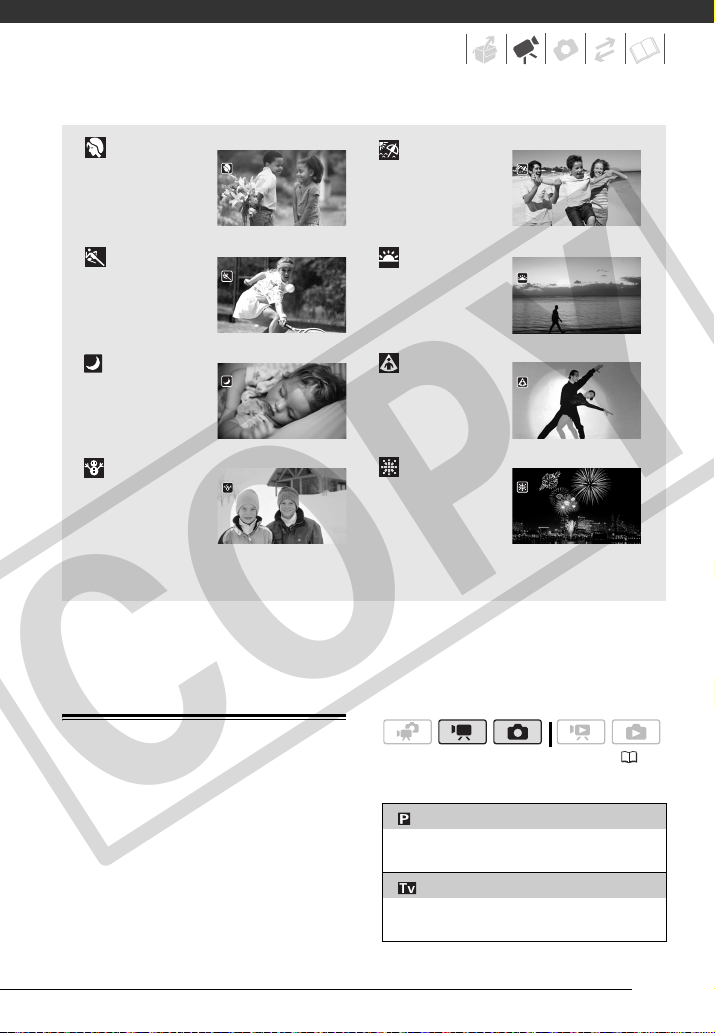
[肖像]
摄像机使用大光圈,
使前景或背景变得模
糊,从而突出摄像主
体。
[海滩]
使用此模式在充满阳
光的海滩进行摄像。
可避免拍摄主体曝光
不足。
[运动]
使用此模式来记录如
网球或高尔夫球运动
场景。
[夜景]
使用本模式在灯光不
足的地方摄像。
[雪景]
使用此模式在光亮的
滑雪胜地进行摄像。
可避免拍摄主体曝光
不足。
- 在多云和阴暗的地方,主体可能被过度
曝光。检查屏幕上的图像。
拍摄时控制快门速度和其他功能
使用自动曝光 (AE) 程序以使用如白平
衡或图像效果等功能,或赋予快门速
COPY
度优先权。
使用较高的快门速度拍摄快速移动的
主体;使用较低的快门速度为移动的
物体增加运动模糊效果,从而增强图
像的运动感。
[日落]
使用此模式拍摄色彩
多变的日落。
[ 点光源 ]
使用此模式拍摄以点
光源做照明的场景。
[焰火]
使用此模式拍摄焰
火。
选项
[ 程序自动曝光 ]
摄像机自动调整光圈和快门速度,以便使
主体获得最佳曝光效果。
[快门优先]
设置快门速度的值。摄像机将自动设置相
应的光圈值。
( 22)
默认值
39
Page 40

视频
FUNC.
[ 程序自动曝光 ] 所需的摄像
*
程序
FUNC.
* 选择 [ 快门优先 ] 时,请勿按 ,
而继续执行以下步骤。
设置快门速度
1 调节 ( ) 快门速度至所需值并按
。
FUNC.
2 按。
快门速度选择指导
注意:屏幕上仅显示分母 [ 250] 表
示快门速度为 1/250 秒,等等。
1/2*、1/3*、1/6、1/12、1/25
要在光线不足的地方摄像。
1/50
要在最普通的条件下摄像。
1/120
要拍摄室内运动场景。
1/250、1/500、1/1000
要从移动的汽车或火车内拍摄,或拍摄过
山车等高速移动的主体。
**
1/2000
要在晴朗环境下拍摄户外运动场景。
* 仅限于 模式。
** 仅限于 模式。
注
COPY
[ 快门优先 ]
- 设置快门速度时,如果数值不适于摄像条
件,此数值就会闪烁。这种情况下,请选
择其他值。
- 如果黑暗的地方使用低速快门,可以获得
较亮的图像,但图像质量可能会变低,并
且自动对焦可能会不能正常作用。
**
FUNC.
- 设置为快速快门速度时,图像看起来可能
不顺畅。
小型摄像灯
可打开小型摄像灯以在黑暗的环境中
拍摄视频或进行拍照。
( 22)
1 推动操纵杆 ( ) 以显示操纵杆向
导。
2 选择 ( ) [ 摄像灯 ] 并按 。
• 出现在屏幕上。
• 再次按 以关闭小型摄像灯。
视频快照
记录一系列快照场景并将其与音乐进
行合并,从而为视频图像带来全新的
视听效果。 通过更改音乐,可为场景
营造全新的感受。 此外,也可以只将
想要观看的场景添加到播放清单
( 49) 并更改其顺序。
使用附送的 Music Transfer
Utility 软件事先传输随附的使用说
明书 / 音乐数据光盘 CD-ROM 上的音乐
文件。有关详细信息,请参考软件的
使用说明书 (PDF 文件)。
40
Page 41
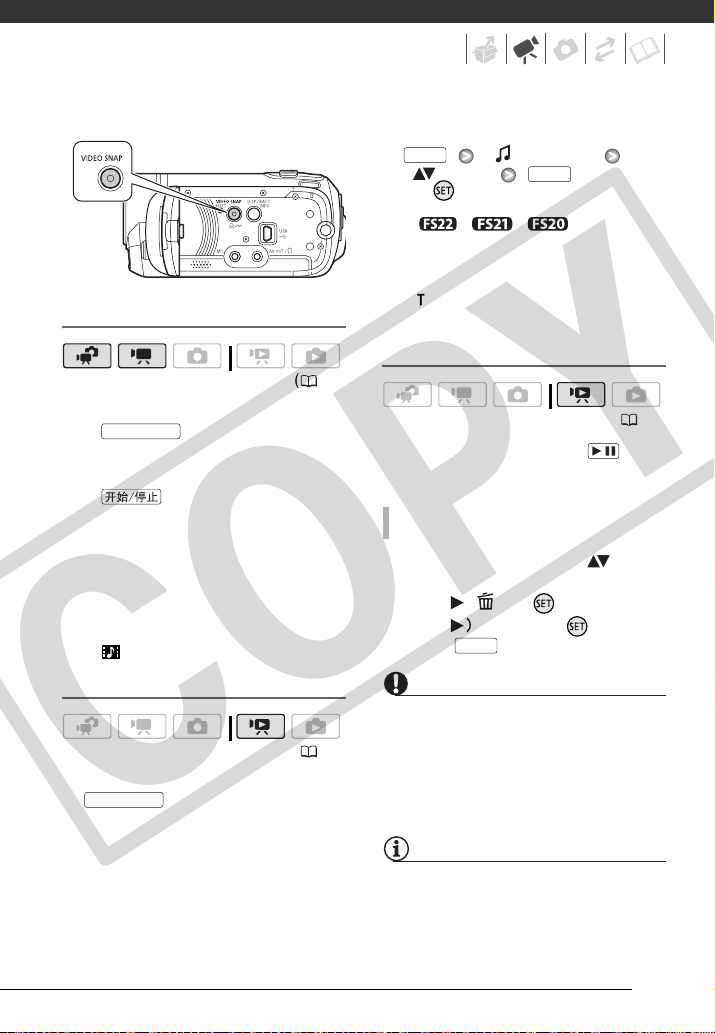
记录场景
( 22)
2 设置背景音乐。
FUNC.
[ 选择音乐 ] 选择
*
FUNC.
()音轨
* 按 开始 / 停止音轨。选择 [ 关 ] 以
设置场景的原始音频。
• / / 确保音乐文
件位于包含场景的相同媒体 (内
置存储器或存储卡)中。有关详
细信息,请参考随附软件 Music
Transfer Utility 的使用说明书
(PDF 文件)。
播放场景
VIDEO SNAP
1 按。
• 按钮灯光亮起。
• 屏幕上出现蓝边。
2 按。
• 摄像机在记录大约 4 秒钟后自动切
换到记录暂停模式。
• 蓝边变成黑色,大略表示已经过
的时间量。当摄像机完成记录
后,屏幕即刻变黑就像照相机快
门释放一样。
• 视频快照场景在索引屏幕中以
标记加以显示。
将场景与音乐结合在一起
( 22)
1 在原始视频图像索引屏幕中,按
VIDEO SNAP
COPY
• 按钮灯光亮起。
• 出现只包括视频快照场景的索引
屏幕。
。
从开始播放中选择场景并按 。
在快速播放过程中没有声音。
删除音轨
1 在音轨选择屏幕上选择 ( ) 要删
除的音轨。
2 选择 ( ) 并按 。
3 选择 ( ) [ 是 ] 并按 。
未经版权所有者许可,不得使用通过
随附软件 Music Transfer Utility 传
输到摄像机的音乐文件,但适用法律
允许的情况除外 (例如供个人使
用)。 使用音乐文件时务必遵守适用
法律。
• 如果对存储器进行初始化,则存储器
中的音乐文件也会被删除。 使用附
送的 Music Transfer Utility 软件
FUNC.
按两次 返回索引屏幕。
重要
注
( 22)
/
41
Page 42

视频
将随附的使用说明书 / 音乐数据光盘
CD-ROM上的音乐文件传输至摄像机。
//该使用说明书 /音
•
乐数据光盘
置存储器上的音轨和未预安装到其上
的音轨。 您可以更改存储器上的音
轨并尝试的新组合。
• 有关详细信息,请参考随附软件
Music Transfer Utility 的使用说
明书 (PDF 文件)。
• 如果摄像机切换到播放模式则会禁用
视频快照。
• 传输音乐文件之前,我们建议先确保
存储器中有足够的可用空间 (大约
需要音乐文件大小的五倍的空间)。
如果没有足够的可用空间,则可能无
法正确播放视频和音频。
• 向摄像机传输音乐文件时,如果 USB
连接线断开,则可能无法播放那些文
件。 在这种情况下,请先在摄像机
上删除那些音乐文件 ( 41),然后
重新传输。
预记录功能
摄像机将在按 之前 3 秒钟开
始记录,以确保您不错过任意重要的
拍摄机会。 很难预知开始摄像时间时
此功能特别有用。
CD-ROM 包含已预安装到内
( 22)
COPY
1 推动操纵杆 ( ) 以显示操纵杆向
导。
2 选择 ( ) [ 预录制 ] 并按 。
• 出现。
• 再次按 以关闭预记录。
3 按下 以开始摄像。
记录将包括按下 之前的
3秒。
注
• 启用预记录时,将关闭所有操作音。
• 如果执行了以下任一操作且尚未经过
3 秒,摄像机将不会完整拍摄 3 秒时间。
- 开启预记录
- 退出待机模式
- 停止记录
• 如果执行了以下任一操作,则会关闭预
记录。
- 打开 FUNC. (功能)菜单或设置菜单
- 摄像机 5 分钟内没有任何操作
- 更改操作模式
- 开启视频快照
- 将摄像机设置为待机模式
自拍
( 22)
FUNC.
[ 菜单 ]
[ 摄像设置 ]
[自拍] [开 ]
FUNC.
出现。
模式:
在暂停记录模式时,按 。
摄像机会在倒数 10 秒钟后开始摄
*
。屏幕上开始显示倒数。
像
42
Page 43
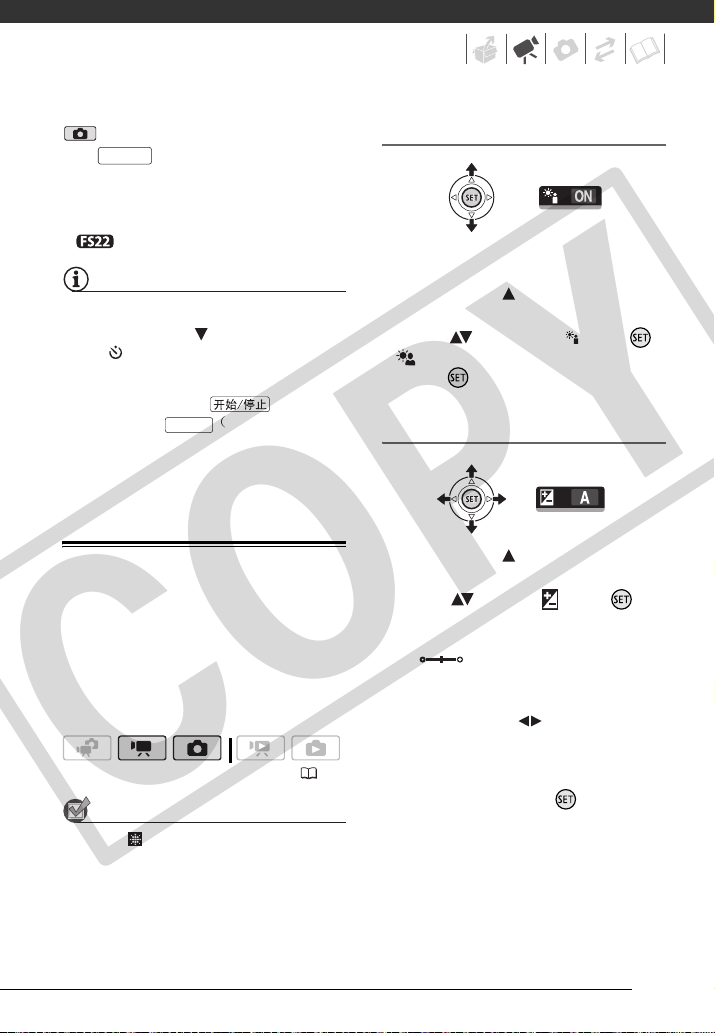
模式:
PHOTO
半按 以激活自动对焦功能,然
后全部按下。
倒数 10 秒后,摄像机开始记录静止图
*
。屏幕上开始显示倒数。
像
* 使用无线遥控器时为 2 秒。
注
• 当向镜头方向旋转液晶显示屏时,我们
建议推动操纵杆 ( ) 以隐藏操纵杆向导
并让 图标看起来更大。
• 如果执行了以下任一操作,都将取消自
拍。
- 倒数开始后立即按 (记录视频
图像时)或 (拍摄照片时)
- 关闭摄像机
- 更改操作模式
- 将摄像机设置为待机模式
PHOTO
自动背景照明校正
当拍摄身后有强光源的主体时,可使
摄像机自动校正背景照明。
1 推动操纵杆 ( ) 以显示操纵杆向
导。
2 选择 ( )[ 逆光补偿 ] 并按 。
• 出现在屏幕上。
• 再次按 以结束背景照明校正模
式。
手动曝光度调整
自动背景照明校正和手动曝光度
调整
有时,逆光的主体会显得过暗 (曝光
不足),而强光线下的主体则显得太
亮或耀眼 (过度曝光)。为了校正上
述现象,可以手动调整曝光度或使用
自动背景照明校正。
( 22)
检查要点
COPY
选择除 [ 焰火 ] 以外的摄像程序。
1 推动操纵杆 ( ) 以显示操纵杆向
导。
2 选择 ( ) [ 曝光 ] 并按 。
• 曝光将被锁定。
• 屏幕上将显示曝光度调整指示器
及中度值 [ ± 0]。
• 曝光度调整指示器的调整范围和
长度将视图像的初始亮度而异。
3 根据需要调整 ( ) 图像的亮度。
• 如果在曝光锁定过程中操作变焦
杆,图像的亮度可能会发生改
变。
• 在曝光锁定时,按 可使摄像机
返回到自动曝光。
43
Page 44

视频
手动对焦调整
以下摄录主体不适宜自动对焦。在这
种情况下,请使用手动对焦。
• 反光的表面
• 低对比度或没有垂直线的摄录主体
• 快速移动的摄录主体
• 通过湿漉漉的窗子
• 夜景
( 22)
检查要点
开始程序前调节变焦。
1 推动操纵杆 ( ) 以显示操纵杆向
导。
2 选择 ( )[ 焦点 ]并按 。
[MF] 出现在屏幕上。
3 根据需要调节 ( ) 焦距。
• 焦点将被锁定。
• 在对焦锁定时,按 使摄像机返
回到自动对焦。
无限远对焦
使用此功能向遥远的主体进行对焦,
如山脉或焰火。
COPY
替换上一设置中的步骤3:
将操纵杆推向 ( ) 并将其向下按
住。
• 出现。
• 如果操作变焦或操纵杆( ) 并将其向
下按住, 更改为 [MF] 以及摄像机
返回手动对焦。
白平衡
白平衡功能可帮助您精确再现不同照
明条件下的色彩,于是拍摄的白色物
体看上去始终为真正的白色。
( 22)
检查要点
选择除特殊场景摄像程序以外的记录
程序。
选项
[自动]
为了使色彩更为自然,摄像机会自动设置
白平衡。
[日光]
晴天室外拍摄。
[钨丝灯]
在钨丝照明灯和钨丝型 (3-波长)荧光
灯下拍摄。
[设置]
使用自定义白平衡设置,使彩色光线下的
白色物体呈现白色。
FUNC.
FUNC.
* 选择 [ 设置 ] 时,请勿按 ,而继续
执行以下步骤。
设置自定义白平衡
1 请将摄像机指向一个白色物体,放
[ 自动 ]
所需选项
大,直至此物体填充整个屏幕,然
后按 。
*
FUNC.
默认值
44
Page 45

调整完毕后, 停止闪动并保持点
亮状态。摄像机将保持自定义设
置,即使是关闭了摄像机。
FUNC.
2 按下 保存设置并关闭菜单。
注
• 选择自定义白平衡时:
- 在有充足光照的地方设置自定义白平
衡。
- 选择不同于[ 数码] ( 30)的变
焦类型。
- 当照明条件改变时,重新设置白平衡。
- 根据光源的不同而定, 可能会保持闪
动。但摄像的效果会比采取 [ 自动 ]
设置的方式要好。
• 在以下几种情况下,使用自定义白平衡
设置效果会更好:
- 在变化的照明条件下
- 近摄镜头
- 单色的摄录主体 (例如天空、海洋或
森林)
- 在水银灯及某些类型的荧光灯下
图像效果
可利用图像效果改变色彩饱和度和对
比度来记录含特殊色彩效果的图像。
( 22)
检查要点
COPY
选择除特殊场景摄像程序以外的记录
程序。
选项
[ 图像效果 关 ]
无图像增强效果的摄像。
默认值
[鲜艳模式]
加强对比度和色彩饱和度来摄像。
[中性模式]
降低对比度和色彩饱和度来摄像。
[ 柔化肤色细节 ]
肤色细节调整,以更完美显现。要取得最
佳效果,请在近距离拍摄人物时使用此设
置。请注意:与肤色相近的区域,其细致
部分可能会被略去。
FUNC.
[ 图像效果 关 ]
所需选项
FUNC.
数码效果
( 22)
选项
[ 数码效果 关 ]
当不打算使用数码效果时请选择该设置。
[ 自动淡入淡出 ]、[ 擦除 ]
选择其中一个淡入淡出,以便使用淡入淡
出从全黑屏幕开始画面或以全黑屏幕结束
画面。
[黑白]*
以黑白模式记录图像。
[ 旧照片 ]*
以旧照片色调来记录图像以达到 “陈旧”
效果。
默认值
45
Page 46

视频
[ 艺术 ]、[ 马赛克 ]
选择其中一个数码效果为摄像加入 “喜
爱”的效果。
* 在 模式下只有以上数码效果可用。
设置
FUNC.
[ 数码效果 关 ]
所需的淡入 / 淡出效果
**
FUNC.
* 可在屏幕上预览数码效果。
** 所选的数码效果图标出现。
应用
1 推动操纵杆 ( ) 以显示操纵杆向
导。
2 选择( )[数码效果 ]并按 。
• 所选效果的图标将变为绿色。
• 再次按 以禁用数码效果 (其
图标将重新变为白色)。
淡入
*
激活效果
模式:摄像时或在暂停记录模式
下激活所选效果。
模式:激活所选效果,然后按
PHOTO
记录静止图像。
注
• 添加淡入淡出效果时,图像和声音将淡
入或淡出。添加效果时,声音将被正常
记录。
• 即使关闭数码效果或更改摄像程序,摄
像机仍会保留上次所用设置。
屏幕显示和数据码
对于拍摄的每个场景或静止图像,摄
像机都会保存一个数据码,包括拍摄
时摄像机设置的日期、时间和信息。
查看静止图像时,所有数据以信息图
标的形式显示。在播放视频图像时,
可以通过 [ 数据码 ] 设置 ( 79) 选
择所要显示的内容。也可以开启或关
闭大部分的屏幕显示。
在暂停记录模式 ( ) 下激活所选的
淡入淡出,然后按 开始用淡
入记录。
淡出
COPY
在记录 ( ) 时激活所选淡入淡出,然
后按 淡出并暂停记录。
46
DISP.
反复按 将按以下顺序开 / 关屏
幕显示内容:
、 模式:
• 所有显示打开
Page 47

• 大多数显示关闭
模式:
• 所有显示打开
• 仅显示数据码
• 所有显示关闭
模式:
• 所有显示打开
• 仅常规显示 (删除直方图和信息图
标)
• 所有显示关闭
* 即使关闭了其他所有屏幕显示,仍会显示以
下图标: 和 图标 ( 模式下)、自
动对焦锁定时的 图标和 AF 帧 ( 模式
下)、屏幕标记 (两种记录模式下)。
*
要调节耳机的音量
在 模式下,使用 [ 耳机音量 ] 设
置调节耳机音量 ( 80)。 在 模
式下,采用扬声器的音量调节方式来
调节耳机音量 ( 33)。 播放幻灯片
时,推动操纵杆 ( ) 以调节音量。
重要
• 使用耳机时,请务必将音量调低至适当
大小。
• 如果屏幕上未出现 图标,请勿将耳机
连接到 AV OUT/ H 端子。在这种情况下,
只会输出噪音。
注
使用耳机
使用耳机进行播放或检查摄像时的音
频电平。将耳机连至 AV OUT/ H 端
子,该端子用于耳机和音频 / 视频输
出。连接耳机前,请按照以下步骤将
端子功能从 AV 输出改为 (耳机)输
出。
*
* 如果在 模式下记录,请事先更改端子
的设置和耳机音量
FUNC.
[ 菜单 ]
[ 系统设置 ]
COPY
[AV/ 耳机 ] [ 耳机 ]
FUNC.
出现。
。
( 22)
• 使用 ∅ 3.5 mm 微型插孔且连接线长度不
超过 3 m、市面有售的耳机。
• 即使在播放模式下将 AV OUT/ H端子设置
为 [ 耳机 ],如果操作模式更改为
或 模式,设置也将更改为 [
AV]。
使用外部麦克风
可连接一个市面有售的麦克风用于拍
摄视频图像。
在非常安静的环境下摄像时,内置麦
克风可能还会录下摄像机内部的机械
声。在这种情况下,我们建议使用外
接麦克风。
( 22)
47
Page 48
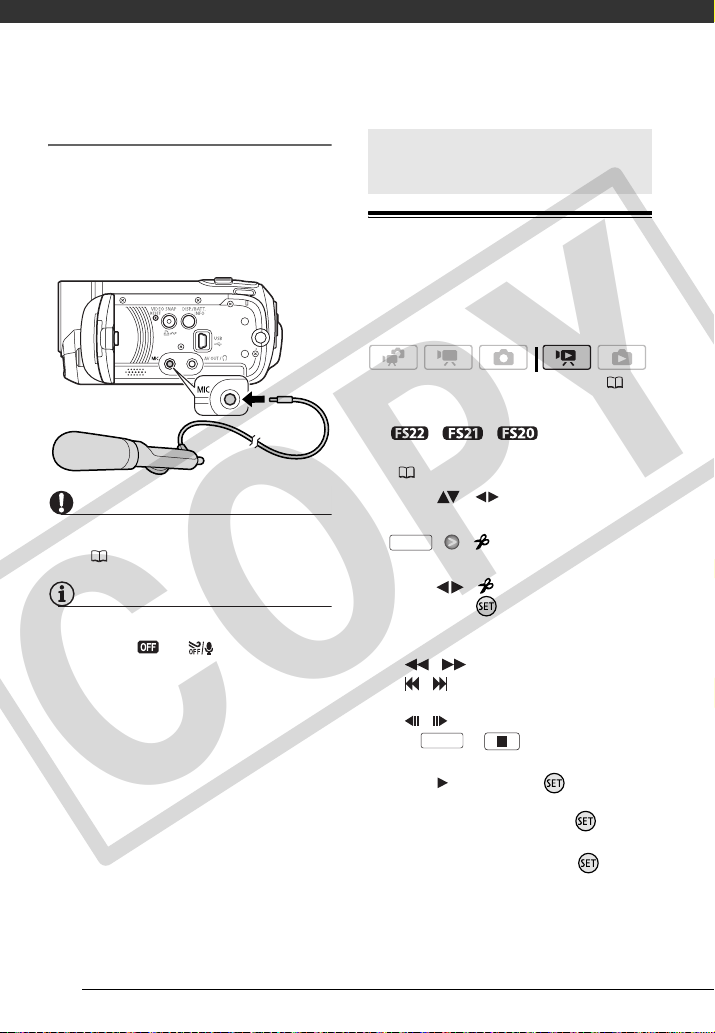
视频
连接麦克风
连接外部麦克风至 MIC 端子。使用自
带电源且连接线长度不超过 3 m 市面
有售的电容式麦克风。几乎所有具备
∅3.5 mm 插头的立体声麦克风都可以
使用,但其音频记录电平可能各不相
同。
重要
用外接麦克风记录前,务必检查音频记录
电平 ( 78)。
注
将外部麦克风连至摄像机时,[ 防风 ] 将被
自动设置为 [ 关 ]。
COPY
播放清单和场景操作
划分场景
您可以划分场景 (仅限于原始场景)
以便保留最佳部分并稍后剪掉剩余部
分。
( 22)
1 打开原始视频图像索引屏幕。
//可选择在内置
存储器或存储卡上记录的视频图像
(34)。
2 选择 ( 、 ) 想要划分的场景。
3 打开场景划分屏幕。
FUNC.
[ 分割]
开始播放选择的场景。
4 选择 ( ) 图标并在想要分割场
景的地方按 。
• 可以使用以下图标将场景带到精
确点。
/ :快退/快进。
/ : 跳到当前场景的开始 / 结
束。
/ : 逐帧后退 / 逐帧前进。
FUNC.
• 按 或 停止播放并退出
场景划分屏幕。
5 选择( )[是]并按 。
• 屏幕上将显示进度条。
• 在操作过程中,可按下 取消操
作。
6 如果出现确认屏幕,请按 。
视频从划分点到场景结束将作为新
场景出现在索引屏幕中。
48
Page 49

注
• 在此模式下,只有在场景可以划分的点
上场景播放才能暂停。
• 以下场景不能划分:
- 包括在场景选择中的场景 (标有 标
记)。事先删除选择标记。
- 场景太短 (5 秒或更短)。
- 视频快照场景
- 非该摄像机记录的场景。
• 场景无法在场景开始或结束 2 秒内划分。
• 在划分的场景播放时,可能注意到在场
景剪切点上的图像 / 声音会出现某些视
频问题。
编辑播放清单:添加、删除和移
动播放清单场景
创建播放清单,只按选择顺序播放您
喜好的场景,并可在播放时添加音乐
( 40)。也可创建只包含视频快照场
景 ( 40) 的播放清单。在播放清单
中移动或删除场景不会影响原始记
录。
[ 选定的场景 ]
将事先选择的所有场景添加到播放清单
(标有 标记)。请参阅
记录
( 36)。
从索引屏幕预选
1 打开原始视频图像索引屏幕。
• 从该索引屏幕,您也可以按
VIDEO SNAP
( 40) 场景的索引屏幕。
•
置存储器或存储卡上记录的视频
图像 ( 34)。
以打开视频快照
//可选择在内
2 选择 ( 、 ) 想要添加到播放清
单的场景,或按想要添加到播放清
单的日期记录的场景。
如果事先已选择场景,可跳过此步
骤。
3 将场景添加到播放清单。
FUNC.
[ 添加到播放清单 ]
所需选项 [ 是 ]
• 操作完成时会显示 [ 已经添加到播
放清单 ]。
• / / 添加到播放
清单的场景记录在相同媒体上。
• 要检查播放清单,按 。
注
PLAYLIST
( 22)
将场景添加到播放清单
选项
[所有场景(当日)]
COPY
将所选场景被拍摄当天所拍摄的所有场景
添加到播放清单。
[一个场景]
只有使用橙色选择框标记场景时才可添加
到播放清单。
• / / 您可以从内置存
储器将场景复制到存储卡 ( 50),将
原本记录在内置存储器中的场景包含至
存储卡的播放清单。
• 如果用其他设备记录或编辑场景或内存中
可用空间不足,则不能添加这些场景至播
放清单。
• 可在无线遥控器上按 ,
以便在原始视频图像索引屏幕和相关内
存的播放清单之间切换。
从播放清单中删除场景
在播放清单中删除场景不会影响原始
记录。
PLAYLIST
49
Page 50

视频
选项
[所有场景]
从播放清单删除所有场景。
[一个场景]
仅从播放清单中删除使用橙色选择框标记
的场景。
1 打开播放清单索引屏幕。
在原始视频图像索引屏幕中,按
PLAYLIST
2 选择 ( 、 ) 要删除的场景。
删除所有场景时无需执行该步骤。
3 删除场景。
FUNC.
所需选项 [ 是 ] [OK]
在播放清单中移动场景
移动播放清单中的场景,使其按您所
选的顺序进行播放。
1 打开播放清单索引屏幕。
在视频图像索引屏幕中,按
PLAYLIST
2 选择 ( 、 ) 要移动的场景。
3 打开屏幕以移动场景。
FUNC.
4 移动 ( 、 ) 橙色标记至场景的
所需位置并按 。
屏幕底部显示场景的原始位置和标
记的当前位置。
5 选择 ( )[ 是 ] 并按 移动场景。
如果内存中可用空间不足,则不能移动播
放清单内的场景。
。
[删除]
。
[ 移动]
注
COPY
FUNC.
/ / 复制场景
还可将原始视频图像或整个播放清单
从内置存储器复制到存储卡中的相应
位置。
( 22)
复制原始视频图像
选项
[所有场景]
将所有场景复制到存储卡。
[所有场景(当日)]
将所选场景被拍摄当天所拍摄的所有场景
复制到存储卡。
[一个场景]
仅将使用橙色选择框标记的场景复制到存
储卡。
[ 选定的场景 ]
将事先选择的所有场景复制到存储卡
(标有 标记)。请参阅
记录
( 36)。
1 打开内置存储器的原始视频图像索
引屏幕。
2 选择 ( 、 )要复制到存储卡
的场景,或要复制的日期所记录的
一个场景。
要复制所有场景或预先选择的场景
不需要该步骤。
3 复制场景。
FUNC.
[ 复制]
所需选项 [ 是 ]
[OK]
* 在操作过程中,按 中断操作。
FUNC.
从索引屏幕预选
*
50
Page 51

复制整个播放清单
1 打开内置存储器播放清单的索引屏
幕。
在内置存储器的原始视频图像索引
屏幕中,按 。
2 复制场景。
FUNC.
[是]
* 在操作过程中,按 中断操作。
重要
当 ACCESS 指示灯点亮或闪烁时,遵循以下
注意事项。否则会造成数据彻底丢失。
- 请勿打开存储卡插槽仓盖。
- 请勿断开电源或关闭摄像机。
- 请勿更改操作模式。
注
• 如果存储卡没有足够的可用空间,将无
法复制视频图像。
• 如果存储卡插槽盖打开,或存储卡中开
启的 LOCK 开关被设置为防止写入,则无
法将视频图像复制到存储卡。
PLAYLIST
[ 复制]
*
[OK]
FUNC.
COPY
51
Page 52

照片
参考本章了解有关拍摄照片的详细信息 – 从捕捉和播放图像到打印
图像。
基本记录
拍摄照片
( 22)
1 将摄像模式转盘设置为 或 。
2 开启摄像机电源。
/ / 可选择要用于
记录静止图像的内存 ( 27)。
COPY
PHOTO
3 半按 。
• 一旦自动调节了焦点, 会变绿
并会出现一个或多个自动对焦
框。
• 按下无线遥控器上的
PHOTO
时,将在激活并锁定自动
对焦功能后立即记录静止图像。
4 完全按下 。
记录静止图像时 ACCESS (数据处
理)指示灯会闪烁。
重要
当 ACCESS 指示灯点亮或闪烁时,遵循以下
注意事项。否则会造成数据彻底丢失。
- 请勿打开存储卡插槽仓盖。
- 请勿断开电源或关闭摄像机。
- 请勿更改操作模式。
注
如果主体不适合自动对焦, 将变为黄色。
手动调整对焦 ( 44)。
选择照片尺寸和质量
静止图像会被记录为 JPG 文件。作为
一般规则,选择的尺寸越大,质量越
高。 / /
比的照片选择尺寸 [LW 1152x648]。
PHOTO
为16:9宽高
( 22)
52
Page 53

选项
参考下表了解可以记录在不同尺寸存
储卡中的图像尺寸选项及静止图像大
体数量。
FUNC.
[ 1152x864] (仅适于 /
/ )或 [ 1024x768]
(仅适于 )
所需图像尺寸
所需图像质量
FUNC.
* 按 在尺寸和质量选择间来回移动。右边
显示的数字表示用当前质量 / 尺寸设置可记
录的大致图像数。
*
*
注
• 即使将摄像机设置为 模式,摄像机
仍会保留上次所用设置。
• 打印静止图像时,请使用下列指南作为
选择打印尺寸的参考。
图像尺寸 推荐使用
LW 1152x648 要在宽幅照片纸上打印
L 1152x864 或
L 1024x768
S 640x480 要将图像作为电子邮件
照片或在 16:9 宽高比的
电视上查看照片。
要将照片打印为 L 尺寸
(9 x 13cm) 或明信片尺
寸 (10 x 14.8cm)。
附件发送或上传到 Web。
存储卡上的大概照片数量
存储卡 128 MB 512 MB 1 GB
图像质量1
图像尺寸
LW 1152x648
(仅限于
//
)
L 1152x864
(仅限于
//
)
COPY
L 1024x768
(仅限于
)
S 640x480 585 850 1,530 2,320 3,350 6,035 4,645 6,710 12,085
1
:[超精细]、 :[精细]、 :[普通]
2
存储卡上可实际记录的大致静止图像数。 (屏幕上显示的剩余静止图像最大值为 9999。)
245 360 695 970 1,435 2,740 1,945 2,875 5,490
185 280 545 735 1,115 2,155 1,470 2,235 4,315
235 345 695 940 1,370 2,740 1,885 2,745 5,490
默认值
2
53
Page 54

照片
记录后立即删除照片
在 [ 静止图像确认时间 ] 选项中设置
的时间内查看静止图像时或如果将
[ 静止图像确认时间 ] 设置为
[ 关 ],在记录后立即查看时,可
删除最后记录的静止图像。
]
基本播放
查看照片
( 22)
如果是在完成记录后立即查看图像:
1 推动操纵杆 ( ) 以显示操纵杆向
导。
2 按。
3 选择( )[是]并按 。
当摄像模式转盘设置为 或 时:
1 按。
• 即使在摄像机关闭时,按
• 原始影片索引屏幕会在数秒钟后
2 将橙色选择框移到 ( ) 屏幕顶部
的选项卡。
3 选择 ( ) 包含要播放的静止图像
的选项卡。
COPY
•
4 按 ( ) 返回到索引屏幕。
将在播放模式中打开摄像
机。
出现。
// 还可在内置
存储器中记录的静止图像和存储
卡中记录的静止图像之间切换。
选择要播放的记录
请参阅
( 34)。
( 22)
54
Page 55
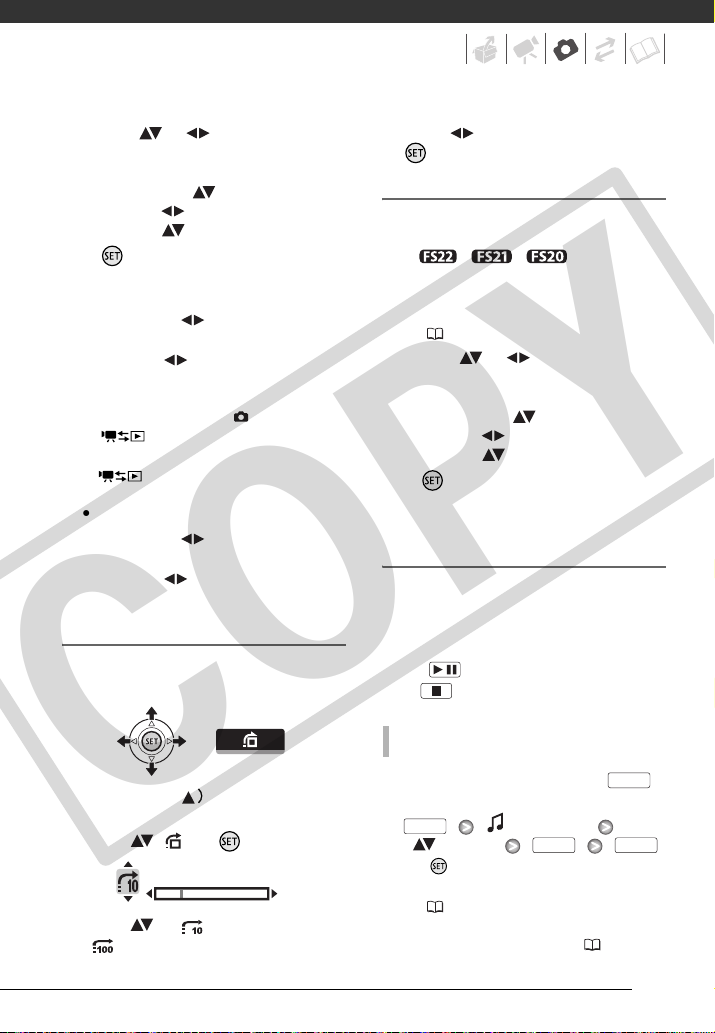
5 选择 ( 、 )图像。
• 把橙色选择框移到想要观看的图
像。
• 推动操纵杆( )以便扩展选择框
并浏览 ( ) 整个索引页。 推动
操纵杆 ( ) 以返回索引屏幕。
6 按。
将关闭索引屏幕并显示所选的图
像。
7 按住操纵杆 ( ) 在各张图像之间
移动。
推操纵杆 ( ) 并将其向下按住来
快速浏览静止图像。
当摄像模式转盘设置为 时:
1 按。
• 即使在摄像机关闭时,按
将在播放模式中打开摄像
机。
• 显示最后拍摄的照片。
2 按住操纵杆 ( ) 在各张图像之间
移动。
推操纵杆 ( ) 并将其向下按住来
快速浏览静止图像。
图像跳换功能
记录了大量静止图像时,可一次跳换
10 张或 100 张静止图像。
4 跳换 ( ) 所选图像的数量并按下
。
索引屏幕
1 向 W 方向移动变焦杆。
• 出现静止图像索引屏幕。
// 还可在内置
•
存储器中记录的静止图像和存储
卡中记录的静止图像之间切换。
选择要播放的记录
请参阅
( 34)。
2 选择 ( 、 )图像。
• 将橙色选择框移到想要观看的图
像。
• 推动操纵杆( )以便扩展选择框
并浏览 ( ) 整个索引页。 推动
操纵杆 ( ) 以返回索引屏幕。
3 按。
将关闭索引屏幕并显示所选的图
像。
幻灯片播放
所有静止图像都可进行幻灯片播放并
可在播放时添加音乐。
1 选择幻灯片播放的第一张静止图
像。
2 按 逐张播放静止图像。
/
按 停止播放幻灯片。
为幻灯片设置音乐
1 推动操纵杆 ( ) 以显示操纵杆向
COPY
导。
2 选择 ( ) 并按 。
10 张图像跳转
3 选择 ( ) [ 10 张图像跳转 ] 或
[ 100 张图像跳转 ]。
1 在静止图像索引屏幕中,按 。
2 选择要与幻灯片一同播放的音轨。
FUNC.
[ 选择音乐 ] 选择
*
FUNC. FUNC.
()音轨
* 按 开始/停止音轨。
• 可删除音乐文件以释放内存空间
( 41)。
• 有关调节扬声器音量的详细信
息,请参考
调节音量
FUNC.
( 33)。
55
Page 56

照片
重要
• 当 ACCESS (数据处理)指示灯点亮或闪
烁时,遵循以下注意事项。否则会造成
数据彻底丢失。
- 请勿打开存储卡插槽仓盖。
- 请勿断开电源或关闭摄像机。
- 请勿更改操作模式。
• 以下图像可能无法正确显示。
- 非本摄像机记录的图像。
- 使用计算机编辑或上载的图像。
- 更改了文件名的图像。
注
• //播放幻灯片时,
请确保音乐文件位于包含照片的相同媒
体 (内置存储器或存储卡)中。 有关详
细信息,请参考随附软件 Music
Transfer Utility 的使用说明书 (PDF
文件)。
• 从存储卡播放幻灯片时,我们建议使用
速率为 Speed Class 2 或更高速率的存储
卡。 如果使用非 Speed Class 速率的存
储卡,则照片前进可能要花费比平时更
长的时间或者声音中可能出现短暂停顿。
播放时放大照片
播放时,静止图像可放大至 5 倍。
( 22)
COPY
• 图像被放大 2 倍,并出现一个指示
放大区域的像框。
• 要进一步放大图像,将变焦杆移
向 T。要将放大率缩小为不到 2
倍,请将其移向 W。
• 在无法放大的图像上将显示 。
2 移动 ( 、 )框至需要放大
观看的图像部分。
要取消放大,向 W 方向移动变焦杆
直至放大框消失。
删除照片
您可以删除那些不想再保留的静止图
像。
( 22)
删除单张图像
1 选择 ( ) 要删除的静止图像。
2 推动操纵杆 ( ) 以显示操纵杆向
导。
3 选择 ( ) 并按 。
4 选择( )[是]并按 。
从索引屏幕中删除静止图像
1 将变焦杆移向 T。
56
选项
[全部图像]
删除所有静止图像。
Page 57

[一张图像]
仅删除标有橙色选择框的静止图像。
[ 选定的照片 ]
删除所有预先选择的静止图像 (标有
标记)。请参阅
( 36)。
1 打开静止图像索引屏幕。
• 将变焦杆移向 W。
• / / 还可在内置
存储器中记录的静止图像和存储
卡中记录的静止图像之间切换。
请参考
( 34)。
2 选择 ( 、 ) 要删除的照片。
删除所有照片或之前选择的照片
时,不需要此步骤。
3 删除照片。
FUNC.
所需选项 [ 是 ]
[OK]
* 如果选择的不是 [ 一张图像 ] 选项,可以在
操作过程中按 中断操作。 但是,这仍然
会删除部分静止图像。
重要
请小心删除静止图像。 已删除的静止图像
无法复原。
注
从索引屏幕预选记录
选择要播放的记录
[删除]
FUNC.
*
已保护的静止图像无法删除。
COPY
57
Page 58

照片
其他功能
/ / 驱动模式:连
续拍摄和包围曝光
拍摄一系列移动的主体或以 3 个等级
的曝光度来拍摄同一照片,以便选出
最喜欢的照片。
( 22)
检查要点
选择除 [ 焰火 ] 以外的摄像程序。
选项
[单张拍摄]
拍摄单张静止图像。
[ 连续拍摄 ]、[ 高速连拍 ]
当一直按住 钮时,摄像机会拍摄
一系列的静止图像。 有关每秒拍摄的数
量,请参考第 58 页的边注。
[ 自动包围曝光 ]
摄像机可按三种不同的曝光方式 (曝光
不足、曝光正常、曝光过度,以 1/2 档为
增量)记录静止图像,您可以从中选择曝
光最佳的拍摄。
FUNC.
[单张拍摄]
所需选项
FUNC.
连续拍摄/高速连拍
1 半按 可激活自动对焦。
2 完全按下 并保持。
只要按住此钮不放,即可摄录一系
列静止图像。
PHOTO
PHOTO
PHOTO
默认值
连续拍摄的最大数目
每秒的照片数量
COPY
正常速度 2.5 张照片
快速 4.1 张照片
这些数字为近似值,实际数字视拍摄环境及主体而有所不同。
当快门速度为 1/25 或更慢时,每秒的实际帧数会降低。
58
连续拍摄的最大数目
LW 1152 x 648、
L 1152 x 864
S 640x480 20 张图像
10 张图像
Page 59

自动包围曝光
PHOTO
按 ,先半按以启用自动对焦,
然后完全按下以记录静止图像。
三张不同曝光度的静止图像将被记
录。
直方图显示
查看静止图像时,可以显示直方图以
及在拍摄时用到的所有功能的图标。
以直方图作为参考,可以核查静止图
像的曝光度是否正确。
( 22)
直方图右侧的区域代表加亮,左侧的
区域则代表阴影。直方图斜向右侧的
静止图像相对较亮,而直方图向左侧
耸的静止图像相对较暗。
像素计数
阴影
注
直方图将在拍摄静止图像后在为 [ 静止图
像确认时间 ] 选项设置的时间内查看此静
COPY
止图像时出现。您可以按
直方图 ( 46)
。
DISP.
加亮
选择关闭
保护静止图像
可以保护静止图像,以免意外删除。
( 22)
保护单张静止图像
1 打开静止图像选择屏幕。
FUNC.
[ 保护 ]
[ 保护 ] 出现在屏幕上。
2 选择 ( ) 要保护的静止图像。
3 按 保护静止图像。
出现在底部栏且不能删除静止图
像。再次按 可以去除保护。
4 重复步骤2-3保护其他静止图像或按
FUNC.
两次以关闭菜单。
从索引屏幕中保护静止图像
选项
[个人照片]
打开
保护单张静止图像
的相同屏幕。 从上述步骤的步骤3继续
执行保护静止图像。
[ 选定的照片 ]
保护所有预先选择的静止图像 (标有
标记)。请参阅
(36)。
[ 删除所有选择 ]
取消所有静止图像的保护。
FUNC.
[保护]
所需的选项 [ 是 ] [OK]
FUNC.
( 59) 中所述
从索引屏幕预选记录
59
Page 60

照片
重要
初始化记录媒体 ( 27) 将会永久删除所
有记录,包括受保护的静止图像。
/ / 复制静止图像
只可以将静止图像从内置存储器复制
到存储卡。
( 22)
复制单张静止图像
1 在单张照片视图中打开要复制的照
片 ( 55)。
2 将静止图像复制到存储卡。
FUNC.
[ 复制]按
[是] 按 两次
从索引屏幕中复制静止图像
选项
[全部图像]
复制所有静止图像。
[一张图像]
仅复制标有橙色选择框的静止图像。
[ 选定的照片 ]
复制所有预先选择的静止图像 (标有
标记)。请参阅
( 36)。
FUNC.
COPY
从索引屏幕预选记录
1 打开内置存储器中所记录静止图像
的索引屏幕。
将变焦杆移向 W,然后选择 (内
置存储器)选项卡。
2 如果仅希望复制单一图像,选择
( 、 ) 要复制的静止图像。
3 复制静止图像。
FUNC.
[
复制 ]
所需选项 [ 是 ]
**
[OK]
* 如果选择了 [ 选定的照片 ] 或 [ 全部图像 ],
可以在操作过程中按 中断操作。
** 复制单张静止图像时无需执行此步骤。
重要
当 ACCESS 指示灯点亮或闪烁时,遵循以下
注意事项。否则会造成数据彻底丢失。
- 请勿打开存储卡插槽仓盖。
- 请勿断开电源或关闭摄像机。
- 请勿更改操作模式。
注
• 如果存储卡上的空间不足,则摄像机在
操作停止前将复制尽可能多的照片。
• 如果存储卡插槽盖打开,或存储卡中开
启的 LOCK 开关被设置为防止写入,则无
法将静止图像复制到存储卡。
FUNC.
*
60
Page 61

拍摄照片时可使用的其他功能
还可使用以下功能 ...
摄像机的以下功能和特性可用于拍摄视
频图像或照片。设置和使用的方法已经
详细解释过,您可以参考 “视频”部分
的相关页。
• 变焦 ( 30)
• 快速启动 ( 32)
• 摄像程序 ( 38、39)
• 小型摄像灯 ( 40)
• 自拍 ( 42)
• 自动背景照明校正和手动曝光度调整
( 43)
• 手动对焦调整 ( 44)
• 白平衡 ( 44)
• 图像效果 ( 45)
• 数码效果 ( 45)
COPY
打印照片
打印照片
此摄像机可与任意 PictBridge 兼容打
印机相连。您可以事先标出要打印的
静止图像,并设置需要的打印份数作
为打印指定 ( 64)。
佳能打印机:SELPHY CP、DS 和 ES 系
列打印机和喷墨打印机上均有
“PictBridge”徽标。
( 22)
将摄像机连接到打印机
1 开启打印机。
2 使用附送的USB连接线将摄像机连接
到打印机上。
• 连接 。请参阅
( 66)。
• 如果出现设备类型选择屏幕,选
择[PC/打印机]并按 。
• / / 事先选择要
打印的静止图像所在的内存
( 34)。
• 如果显示静止图像索引屏幕,将
变焦杆移向 T 以显示单张图像。
• 出现并更改为 。
• (打印 / 共享)钮亮起,并且
当前打印设置将显示约 6 秒钟。
连接图
61
Page 62

照片
重要
• 如果 连续闪烁(时间超过 1 分钟),或
者如果没有出现 ,则说明摄像机没有
正确连接至打印机。在此情况下,请断
开 USB 连接线,关闭摄像机和打印机。
稍后将其重新打开,将摄像机设置为
模式并重新连接好。
• 执行下列操作时,即使将打印机连接到
摄像机,也无法识别打印机。
- 删除所有静止图像
- 清除所有传输指定
- 清除所有打印指定
注
• 将出现 ,表示无法打印图像。
• 建议使用小型电源转接器为摄像机供电。
• 另请参考打印机的使用说明书。
• 如果不想使用选购件 DW-100 DVD 刻录机,
可将 [USB 连接设置 ] 设置为 [ PC/ 打
( 80),这样设备类型选择屏
印机 ]
幕就不会每次在连接摄像机到打印机时
出现。
• 当存储卡中的图像多于 1,800 张时,将无
法连接至兼容 PictBridge 打印机。
• 为获得最佳性能,我们建议存储卡上保
存的图像数应少于 100 张。
• 更改操作模式前,断开 USB 连接线。
使用 (打印 / 共享)钮执行打
印
您只需按下 ,即可在不更改设置
的情况下打印静止图像。
COPY
1 选择 ( ) 要打印的静止图像。
2 按。
• 打印开始。 钮闪动,且在打
印完毕时保持点亮状态。
• 要继续打印,请选择 ( ) 另一静
止图像。
选择打印设置
您可以选择打印的份数和打印的其他
设置。打印机型号不同,设置选项也
各异。
( 22)
选项
[ 打印纸设置 ]
[ 打印纸尺寸 ]:打印机型号不同,可
用的纸张大小也各异。
[ 打印纸类型 ]:选择 [ 照片纸 ]、
[高级照片纸]、[普通纸]或[默认]。
[ 打印纸设计 ]:选择 [ 默认 ]、[ 有边
距 ] 或以下打印纸设计之一。
[ 无边距 ]:图像被放大,可能需要稍稍
修剪边缘以适合打印纸。
[2-页面布局 ]、[4-页面布局 ]、[8-页面
布局 ]、[9-页面布局 ]、[16-页面布局 ]:
参考第 64 页的边注。
[ ] (日期打印)
选择[开]、[关]或[默认]。
[ ](打印效果)
仅支持图像优化功能的打印机可用。选择
[开]、[关]或[默认]。
佳能喷墨 /SELPHY DS 打印机:也可选择
[VIVID]、[NR] 和 [VIVID+NR]。
62
Page 63

[ ](打印份数)
选择 1-99 份。
• 要继续打印,请选择 ( ) 另一静
止图像。
注
打印机型号不同,打印设置选项和 [ 默认 ]
设置也各异。有关详细信息,请参考打印
机的使用说明书。
更改打印设置后执行打印
1 推动操纵杆 ( ) 以显示操纵杆向
导。
2 选择 ( ) 并按 。
出现打印设置菜单。
打印纸设置
当前纸张设置 (纸张大小、
纸张类型和打印纸设计)
打印份数
打印效果
日期打印
3 在打印设置菜单中选择 ( 、 )
要更改的设置,然后按 。
COPY
4 选择 ( ) 所需的设置选项并按
。
5 选择 ( 、 )[ 打印 ] 并按 。
• 打印开始。打印完成时,打印设
置菜单消失。
要取消打印
1 打印过程中按下 。
2 选择 ( ) [OK] 并按 。
当您完成打印任务时
断开摄像机和打印机的连接线,然后关闭
摄像机。
打印错误
如果打印过程中发生了错误,摄像机上会
出现错误信息,例如 [ 缺纸 ]。要解决问
题,请参考错误信息列表
机的使用说明书。
•
佳能 PictBridge 兼容的打印机:
决问题后仍没有自动恢复打印,选择 [ 继
续 ] 并按 恢复打印。如果该选项不可
用,请选择 [ 停止 ],按 并从头开始
打印。
• 其他打印机或如果佳能打印机仍然存在
错误:如果没有自动恢复打印,请断开
USB 连接线并关闭打印机电源。稍等片
刻,打开摄像机并恢复 USB 连接。
重要
• 如果静止图像的文件名已更改或使用该
摄像机以外的任何其他设备记录、创建、
编辑或更改了静止图像,则可能无法通
过支持 PictBridge 兼容的打印机正确打
印。
• 如果[处理中 ] 未消失,请断开 USB连接线
并在稍后重新连接好。
( 90) 和打印
如果在解
63
Page 64
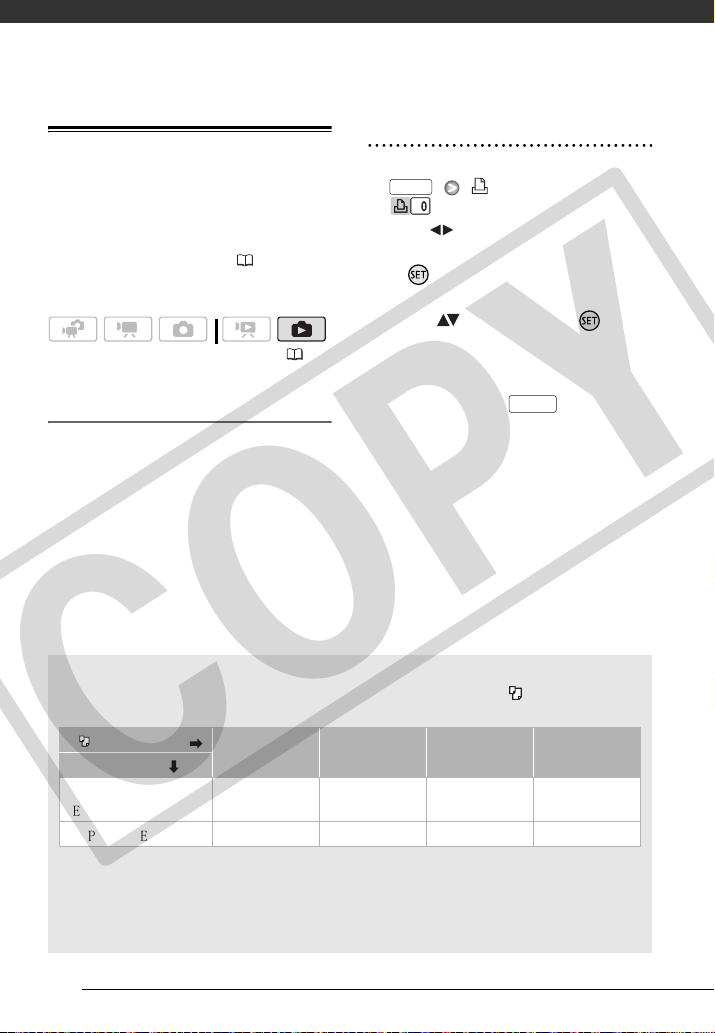
照片
打印指定
您可以事先标出要打印的静止图像,
并设置需要的打印份数作为打印指
定。稍后,可通过将摄像机与
PictBridge 兼容打印机 ( 61) 相连
以轻松执行指定打印。打印指定中最
多可设置 998 张静止图像。
( 22)
选择要打印的静止图像
(打印指定)
在将附送的 USB 连接线与摄像机相连
前,请首先设置打印指定。
在同页纸上打印多张图像,[2-页面布局 ]、[4-页面布局 ] 等
使用佳能打印机时,可在同页纸上多次打印相同的静止图像。根据 [ 打印纸尺寸 ]
设置将下表用作推荐打印份数指南。
[ 打印纸尺寸 ] [5.4x8.6 cm] [9x13 cm] [10x14.8 cm] [A4]
佳能打印机
喷墨打印机
SELPHY DS
COPY
SELPHY CP/ES 2、4或8
1
也可使用特殊贴纸。
2
使用 [8- 页面布局 ] 设置时,也可使用特殊贴纸 (仅限于 SELPHY CP 打印机)。
SELPHY CP:使用宽幅照片纸且为 [ 默认 ] 设置时,也可以使用 [2- 页面布局 ] 或 [4- 页面布
局]。
– –
2
用打印指定标记单张静止图像
1 打开静止图像选择屏幕。
FUNC.
[ 打印指定 ]
出现在屏幕上。
2 选择( )要用打印指定标记的静止
图像。
3 按 设置打印指定。
份数以橙色显示。
4 设置 ( ) 所需份数并按 。
要取消打印指定,将打印份数设置
为 0 即可。
5 重复步骤 2-4,以通过打印指定来标
记其他图像或按 两次以关闭
菜单。
2、4、9 或
2或4 2或4 –
FUNC.
1
16
4
64
Page 65

从索引屏幕设置打印指定
选项
[个人照片]
用打印指定标记单张静止图像
打开
( 64) 中所述的相同屏幕。从上述步
骤的步骤3继续执行设置打印指定。
[ 已选照片 ( 每张一份 )]
为预先选择的静止图像 (标有 选中标
记)设置每张打印 1 份的打印指定。请参
阅
从索引屏幕预选记录
[删除所有]
删除所有打印指定。
FUNC.
[ 打印指定 ]
所需的选项 [ 是 ] [OK]
FUNC.
打印标有打印指定的静止图像
1 使用附送的USB连接线将摄像机连接
到打印机上。
连接 。请参阅
2 打开打印设置菜单。
FUNC.
[ 菜单]
[打印]
• 出现打印设置菜单。
• 如果没有任何静止图像标记有打
印指定,则会出现 [ 设置打印指
定]。
3 选择 ( 、 )[ 打印 ] 并按 。
打印开始。打印完成时,打印设置
菜单消失。
COPY
(36)。
连接图
( 66)。
• 重新开始打印:按照步骤 2 中的说明打开
打印设置菜单。在打印设置菜单中选择
*
[恢复]
像。
打印指定设置已更改或已删除了带打印
指定设置的静止图像时,打印将无法重
新开始。
* 如果打印指定在第一张静止图像打印完成
并按 。将会打印剩余的图
后中断,此菜单选项将显示 [ 打印 ]。
注
• 根据所连具体打印机,可在执行第 3 步
前更改某些打印设置 ( 62)。
• 要取消打印,请参考第 63 页。
65
Page 66
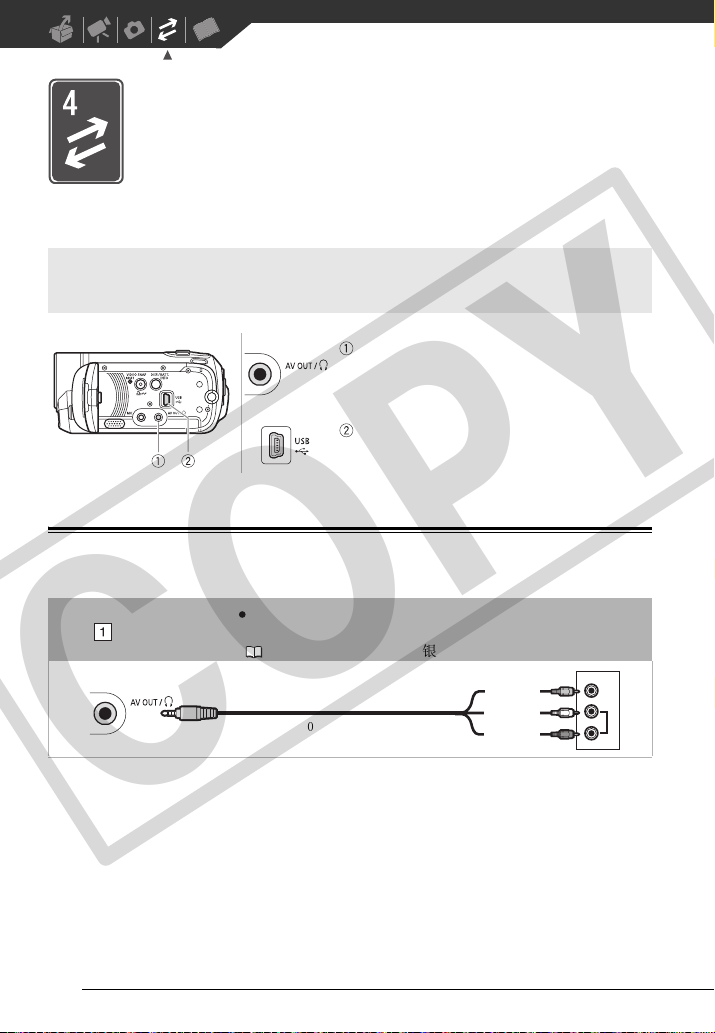
外部连接
R
L
本章说明如何将您的摄像机连接到外部设备,如电视机、录像机或
计算机。
摄像机上的端子
连接图
类型:模拟 仅用于输出
连接
将音频 / 视频输入端子连接至电视机或录像机。如果电视机无法自动检测并
更改宽高比 ( 80),则根据电视机 ( 宽银幕或 4:3) 更改 [ 电视类型 ]。
AV OUT/ H 端子
存取:打开液晶显示屏面板。
将 STV-250N 立体声视频连接线连接至摄像机
时,内置扬声器将静音。
USB 端子
存取:打开液晶显示屏面板。
STV-250N 立体声视频连接线
(附件)
黄色
白色
红色
VIDEO
AUDIO
COPY
66
Page 67
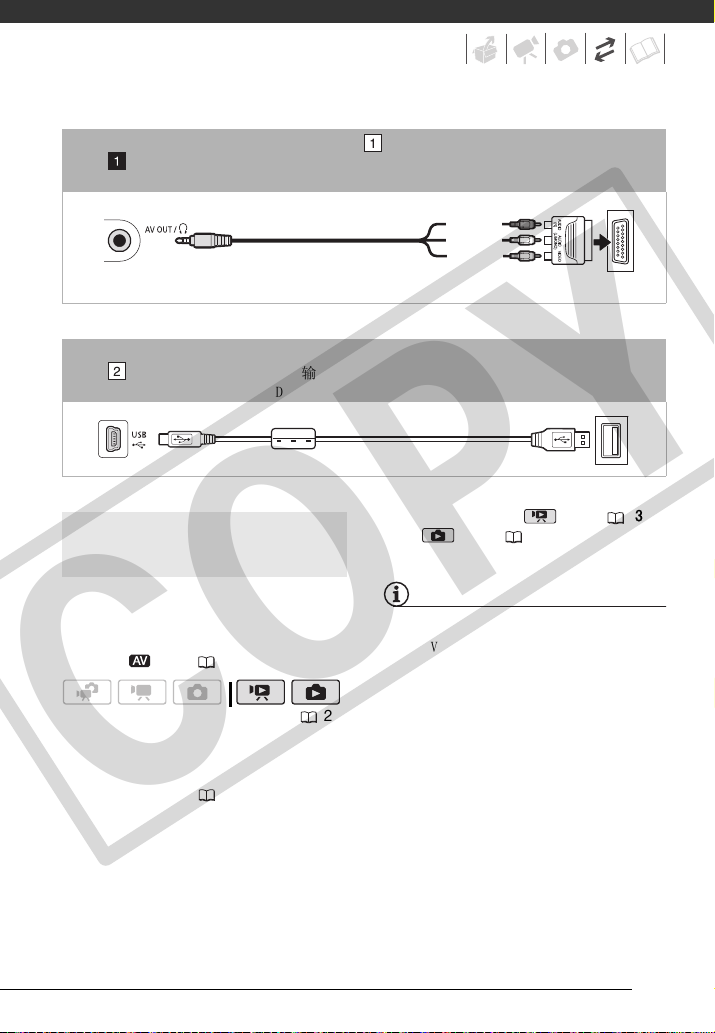
连接
在各方面几乎都与上述连接 相同。
通过 SCART 输入端子连接到标准清晰度电视机或录像机。需要 SCART 转
接器 (市面有售)。
红色
STV-250N 立体声视频连接线
(附件)
白色
黄色
SCART 转接器
(市面有售)
连接
在电视屏幕上播放
将摄像机连接到电视机,同家人和朋
友共享记录内容。
在进行连接前,请事先将 [AV/ 耳机 ]
设置为 [ AV] ( 80)。
1 关闭摄像机和电视机。
2 将摄像机连接到电视机。
请参考
COPY
视机选择最合适的连接。
3 打开连接的电视机。
在电视机上,选择为连接摄像机的
相同视频输入端子。请参考所接电
视机的使用说明书。
类型:数码数据连接
连接到计算机来传输并备份记录,连接到选购件 DW-100 DVD 刻录机,从
而创建记录的 DVD 光盘,或连接到打印机以打印照片。
USB 连接线 (附件)
4 将摄像机设置为 模式 ( 33)
或 模式 ( 54)。
开始播放视频图像或静止图像。
注
• 建议使用小型电源转接器为摄像机供电。
• 将 STV-250N 立体声视频连接线连接至摄
像机时,内置扬声器将静音。
• 用电视机调整音量。
• 以 4:3 宽高比在标准清晰度电视机上播放
16:9 视频图像时,如果电视机与 WSS 系
统兼容,电视机会自动切换至宽银幕模
式。否则,您需要手动更改电视机的宽
高比。
连接图
( 66) 并为您的电
( 22)
67
Page 68

外部连接
保存并备份记录
在计算机上备份记录
使用该摄像机记录的视频图像被保存
到存储卡或内置存储器中 (仅 /
/ )。因为内存中的空间
有限,务必将视频图像定期备份到计
算机上。
PIXELA ImageMixer 3 SE
使用随附的软件 ImageMixer 3 SE
Transfer Utility,可以将摄像机中
的场景保存到计算机的硬盘。在计算
机上,可将所有视频记录整齐地组织
到唱片集中,并添加备注以便捷地进
行搜索。 使用随附软件ImageMixer 3
SE Video Tools,还可编辑、转换并
调整场景以将其上传到网站,或通过
便携式视频播放器随身携带或进行其
他操作。有关可用功能的详细说明,
请参阅软件的使用说明书 (PDF 文
件)。有关安装软件的详细信息,请
参考 PIXELA ImageMixer 3 SE
南
。
不使用计算机保存记录
若更喜欢在无需计算机的情况下保存
记录,可使用选购件 DW-100 DVD 刻录
COPY
机创建视频图像的 DVD 光盘和静止图
像的 Photo DVD ( 68)。也可将摄
像机连至外部记录设备 (DVD 或硬盘
记录器、录像机等),以保存视频图
像副本 ( 70)。
安装指
重要
• 将摄像机连接到计算机时:请勿直接从
计算机访问、更改或删除摄像机中的文
件夹和文件,因为这样可能会导致数据
彻底损失。
• 当摄像机连接到计算机时,不要打开存
储卡插槽盖,也不要取出存储卡。
制作 DVD 光盘和 Photo DVD
可将摄像机连接至选购件 DW-100 DVD
刻录机,从而从视频图像创建 DVD 光
盘或从静止图像创建 Photo DVD 光
盘。有关连接和操作详情,请参见
DW-100 的使用说明书。
请参考此节以及 DW-100 使用说明书中
的相关章节。
( 22)
创建 DVD 光盘的选项 ( 模式)
[所有场景]
将所有场景添加到光盘。
[剩余场景]
仅添加那些之前尚未添加到光盘的场景。
[播放清单]
仅添加播放清单中包括的场景 ( 48)。
68
Page 69

创建 Photo DVD 的选项 ( 模式)
[全部图像]
将所有静止图像添加到光盘的幻灯片播
放。
[传输指定]
仅添加标有传输指定 ( 73) 的静止图
像。
摄像机的准备工作
1 将摄像机设置为 模式以创建视
频图像的 DVD 光盘,或设置为
模式以创建静止图像的 Photo
DVD。
• 使用小型电源转接器为摄像机供
电。
• / / 事先选择要
添加的场景或静止图像 ( 34)
所在的内存。
2 选择要添加到光盘的场景或静止图
像。
FUNC.
[ 菜单]
[系统设置]
[ 添加到光盘 ] 所需选项
FUNC.
• 光盘被识别后,信息屏幕将显示
正在创建的 DVD 的类型以及估计
时间和所需光盘数量 (根据插入
的光盘)。
• 如果插入的 DVD-RW 光盘已包含数
据,则将显示 [ 光盘中有数据 ]。
要覆盖数据 (删除以前的光盘内
容),请按 ,选择 [ 是 ] 并再
次按 。
4 按下 DVD 刻录机上的开始钮。
• 屏幕上将显示进度条。
• 按开始钮后 (当前光盘正被写
入),无法取消操作。
• 光盘 (或数据需要多个光盘情况
下的最后一个光盘)封口后,会
显示 [ 任务完成 ]。取出光盘并
关闭光盘托盘。
如果数据需要使用多个光盘
连接到 DVD 刻录机并创建光盘
1 开启 DVD 刻录机电源。
请参考
创建 DVD
2 使用随附的USB连接线将摄像机连接
至 DVD 刻录机。
• 连接 。参见
• 如果出现设备类型选择屏幕,选
COPY
择 [DVD 刻录机 ] 并按 。
•
完成连接后,将显示 [没有光盘 ]。
3 将一张全新的光盘插入 DVD刻录机。
• 使用DVD刻录机上的OPEN/CLOSE钮
可打开和关闭光盘托盘。
连接
连接图
。
。
(66)和
光盘在封口后将会自动弹出,同时会
显示 [ 插入新光盘 / 空白光盘并关闭
光盘托盘 ]。插入下一张光盘并关闭
光盘托盘。
创建同一张光盘的其他拷贝
完成操作后,将再次显示 [ 插入新光
盘 / 空白光盘 ]。插入一张全新的光
盘并关闭光盘托盘。
69
Page 70

外部连接
播放 DVD 光盘
用该摄像机和 DVD 刻录机创建的光盘
可在满足以下要求的 DVD 播放器和计
算机中播放。
• 与所创建的光盘 (DVD-R/DVD-R DL/
DVD-RW 光盘)兼容
• 与 DVD-Video 规格兼容
• 必须安装 DVD 播放软件并运行它(在
计算机内)
应参考外部设备的使用说明书并确保
其兼容性。
重要
• 当摄像机连接到 DVD 刻录机时,不要打开
存储卡插槽盖,也不要取出存储卡。
• 当摄像机上的 ACCESS (数据处理)指示
灯点亮或闪烁时,遵循以下注意事项。
否则会造成数据彻底丢失。
- 请勿打开存储卡插槽仓盖。
- 请勿断开 USB 连接线。
- 请勿断开电源或关闭摄像机或 DVD 刻录
机。
• 使用选购件 DW-100 DVD 刻录机创建光盘
时,不能使用 [ 播放清单 ] 选项添加在
预记录功能打开或划分场景时拍摄的场
景。要添加此类场景,请使用 [ 所有场
景]或[剩余场景]选项。
• 有关处理光盘的重要信息,请参见
• 当摄像机连接到 DVD 刻录机时,无法访问
FUNC. 菜单和设置菜单。
• 更改操作模式前,断开 USB 连接线。
• 步骤 2 所需时间取决于光盘上包含的场景
数量。我们建议将场景数量保持为 2000
或更少。(在这种情况下,连接时间将约
为3分30秒)。
处理注意事项。
注
COPY
将记录复制到外部视频记录设备
可通过将摄像机连接至录像机或数码
视频设备复制您的记录。
( 22)
连接
使用连接 或 将摄像机连接至录
像机。请参阅
行连接前,请事先将 [AV/ 耳机 ] 设置
为 [ AV] ( 80)。
摄像
1 外部设备:放入空白磁带或光盘,
然后将设备设置为暂停记录模式。
2 摄像机:寻找所需复制的场景,并
在该场景稍前处设置为暂停播放。
3 摄像机:继续播放视频图像。
4 外部设备:当出现所要复制的场景
时,即可开始转录。复制完成后即
停止转录。
5 摄像机:停止播放。
注
• 建议使用小型电源转接器为摄像机供电。
• 默认情况下,屏幕显示会被嵌入输出的
视频信号中。反复按 可更改显示
( 46)。
连接图
( 66)。在进
DISP.
70
Page 71

将照片传输到计算机
(直接传输)
通过 DIGITAL VIDEO Solution Disk
CD-ROM 上提供的软件,只需按
即可将静止图像轻松传输到计算
机。
另请参阅
(PDF 文件)中的相关章节。
准备工作
初次将摄像机连接到计算机前,请安
装该软件。(仅限于 Windows 用户:
还需要选择 CameraWindow 的自动启动
设置。)然后,只需将摄像机连接到
计算机 (步骤 2 和 3)并直接进行静
止图像传输 ( 72)。
1 安装所提供的数码视频软件。
2 将摄像机设置为 模式。
3 使用USB连接线将摄像机连接至计算
‘ 数码视频软件 ’ 使用说明书
( 22)
安装数码视频软件
请参考
/ / 事先选择要传
输的静止图像所在的内存
( 34)。
机。
• 连接 。请参阅
( 66)。
• 如果出现设备类型选择屏幕,选
择 [PC/ 打印机 ] 并按 。
COPY
• 在摄像机屏幕上出现直接传输菜
单,并且 钮点亮。
连接图
。
与运行 WINDOWS 的计算机的初次连
接
第一次将摄像机连接至计算机时,您
还需要选择 CameraWindow 自动启动设
置。 参见
连接至运行 M
将摄像机连接至计算机时,会自动出
现 CameraWindow 窗口。
请参考
重要
• 当摄像机连接到计算机时,不要打开存
储卡插槽盖,也不要取出存储卡。
• 当 ACCESS (数据处理)指示灯点亮或闪
烁时,遵循以下注意事项。否则会造成
数据彻底丢失。
- 请勿打开存储卡插槽仓盖。
- 请勿断开 USB 连接线。
- 请勿关闭摄像机或计算机的电源。
- 请勿更改操作模式。
• 视软件及计算机的规格 / 设置而定,可能
无法正常操作。
• 如果希望在您的计算机上使用图像文件,
请先复制这些文件。然后使用副本文件,
并保留原始文件。
• 执行下列操作时,即使将摄像机连接到
计算机,也无法识别摄像机。
- 删除所有静止图像
- 清除所有传输指定
- 清除所有打印指定
注
• 建议使用小型电源转接器为摄像机供电。
• 另请参考计算机的使用说明书。
• Windows Vista、Windows XP 及 Mac OS X
的使用者:您的摄像机配备了标准 “图
像传输协议 (PTP)”,本协议可使您无需
安装附送软件,而只需通过 USB 连接线
启动 CameraWindow
AC OS 的计算机
下载静止图像
。
。
71
Page 72

外部连接
将摄像机连接至计算机,即可轻松传输
静止图像 (仅适用于 JPEG 图像)。
• 如果不想使用选购件 DW-100 DVD 刻录机,
可将 [USB 连接设置 ] 设置为 [ PC/ 打
印机 ] ( 80),这样选择屏幕就不会
每次在连接摄像机到计算机时出现。
• 根据存储卡中图像的数量 (Windows:
1,800 张图像或更多; Macintosh:
1,000 张图像或更多),可能无法将图像
传输至计算机。请尝试使用读卡器。
• 更改操作模式前,断开 USB 连接线。
传输静止图像
( 22)
自动传输选项
所有相关的静止图像将一次性传输至
计算机中,并且其缩略图会显示在计
算机上。
[全部图像]
传输所有静止图像。
[ 未传输图像 ]
只向计算机传输那些没有传输过的静止图
像。
[ DPOF 传输图像 ]
传输标有传输指定 ( 73) 的静止图像。
手动传输选项
您可以选择要传输的静止图像。
[ 选择并传输 ]
选择要传输的静止图像。
COPY
[设置桌面]
选择静止图像,并将其设置为计算机的桌
面背景。
自动传输选项
选择 ( ) 传输选项并按 。
• 传输完毕后,摄像机将返回传输菜
单。
• 要取消传输,请选择 ( )[ 取消 ],
然后按 或按 。
手动传输选项
1 选择 ( ) 传输选项并按 。
2 选择 ( ) 想要传输的图像并按
。
• [ 选择并传输 ]:重复此步骤选
择其他要传输的静止图像。
• 传输图像时, 钮会闪烁。
FUNC.
3 按 返回传输菜单。
注
在摄像机连接到计算机上并显示图像选择
屏幕时,按 可返回传输菜单。
FUNC.
FUNC.
72
Page 73

传输指定
可以将要传输到计算机上的静止图像
事先标记为传输指定。传输指定中最
多可设置 998 张静止图像。
( 22)
选择静止图像用于传输
(传输指定)
将摄像机连接至计算机前,请首先设
置传输指定。
/ / 事先选择要传输
的静止图像所在的内存 ( 34)。
用传输指定标记单张静止图像
1 打开静止图像选择屏幕。
FUNC.
[ 传输指定 ]
出现在屏幕上。
2 选择 ( ) 要用传输指定标记的静
止图像。
3 按 设置传输指定。
选中标记 出现在传输指定图标
旁的框内。再次按 取消传输
指定。
4 重复步骤 2-3,以通过传输指定来标
记其他图像或按 两次以关闭
菜单。
FUNC.
从索引屏幕中设置传输指定
选项
[个人照片]
打开
用传输指定标记单张静止图像
( 73) 中所述的相同屏幕。从上述步骤
的步骤3继续执行来设置传输指定。
[ 选定的照片 ]
用传输指定标记所有预先选择的静止图像
(标有 选中标记)。请参阅
预选记录
[删除所有]
删除所有传输指定。
FUNC.
FUNC.
连接摄像机至计算机,然后在传输菜
单中选择 [ DPOF 传输图像 ]
( 72)。
( 36)。
[ 传输指定 ]
所需的选项 [ 是 ] [OK]
传输标有传输指定的静止图像
从索引屏幕
COPY
73
Page 74

其他信息
本章包括故障排除建议、屏幕提示、处理和维护技巧以及其他信息。
附录:菜单选项列表
不可用的菜单项将在 FUNC. 菜单中显示灰色或在设置菜单中显示黑色。有关如何
选择项目的详细信息,请参考
考相关页。没有相关参考页的菜单选项在表的下方说明。
FUNC.( 功能) 菜单
FUNC. (功能) 菜单 ( 记录模式 )
菜单项 设置选项
摄像程序 [ 程序自动曝光 ]、[ 快门优先 ] zz39
[ 肖像 ]、[ 运动 ]、[ 夜景 ]、
[ 雪景 ]、[ 海滩 ]、[ 日落 ]、
[点光源]、[焰火]
白平衡 [自动]、[ 日光 ]、[ 钨丝灯 ]、
图像效果 [ 图像效果 关 ]、[ 鲜艳模式 ]、
数码效果 [ 数码效果 关 ]、[ 自动淡入淡出 ]、
//
驱动模式
记录模式 [ 高质量 9Mbps]、
COPY
静止图像尺寸 / 质量 / /
[设置]
[ 中性模式 ]、[ 柔化肤色细节 ]
[ 擦除 ]、[ 黑白 ]、[ 旧照片 ]、
[ 艺术]、[ 马赛克]
[ 数码效果 关 ]、[ 黑白 ]、[ 旧照片 ]
[单张拍摄]、[ 连续拍摄 ]、
[ 高速连拍 ]、[ 自动包围曝光 ]
[ 标准模式 6Mbps]、
[ 长时间模式 3Mbps]
[LW 1152x648]、[L 1152x864]、[S 640x480]
[L 1024x768]、 [ S 640x480]
[超精细]、[精细]、[ 普通 ]
使用菜单
( 23)。关于各功能的详细说明,请参
zz38
zz44
zz45
–
z
–
–
z
–
z
z 58
–
z 52
45
30
74
Page 75

FUNC. (功能) 菜单 ( 播放模式 )
菜单项 设置选项
[ 选择音乐 ] [ 关 ],摄像机中的音乐文件列表 z1z 41
[ 选择 ] [ 个人场景 ]、[ 删除所有选择 ]、[ 取消 ] z
在索引屏幕中:
[ 个人照片 ]、[ 删除所有选择 ]、[ 取消 ]
//
[复制]
[ 添加到播放清单 ]
4
[分割]
3
[移动]
[ 保护 ] 在单张照片视图中: -
[ 打印指定 ] 在单张照片视图中: 0-99 张
[ 传输指定 ] 在单张照片视图中: -
[删除] [所有场景]、[所有场景(当日)]、[一个场
COPY
[场景搜索]
2
[所有场景]、[所有场景(当日)]、[一个场
景 ]、[ 选定的场景 ]、[ 取消 ]
[否]、[是] z
在单张照片视图中:[ 否 ]、[ 是 ]
从索引屏幕:
[ 全部图像 ]、[ 一张图像 ]、[ 选定的照片 ]、
[取消]
2
[ 所有场景 ( 当日 )]、[ 一个场景 ]、[ 选定的
场景 ]、[ 取消 ]
– z
– z
在索引屏幕中:
[ 个人照片 ]、[ 选定的照片 ]、[ 删除所有选
择 ]、[ 取消 ]
在索引屏幕中:
[ 个人照片 ]、[ 已选照片 ( 每张一份 )]、
[ 删除所有 ]、[ 取消 ]
在索引屏幕中:
[ 个人照片 ]、[ 选定的照片 ]、[ 删除所有 ]、
[取消]
景 ]、[ 选定的场景 ]、[ 取消 ]
[ 所有场景 ]、[ 一个场景 ]、[ 取消 ] z
在单张照片视图中: [ 否 ]、[ 是 ]
在索引屏幕中:
[ 全部图像 ]、[ 一张图像 ]、[ 选定的照片 ]、
[取消]
[ 日历 ]、[ 选择日期 ]、[ 取消 ] z
2
–
36
–
z 36
2
–
z
3
–
–
z
–
–
–
2
z
3
–
–
z 60
z 60
–
–
–
z 59
z 64
z 73
–
–
z 56
–
50
51
48
48
50
37
49
35
75
Page 76

其他信息
1
不可在原始视频图像索引屏幕中使用的选项。
2
可在原始视频图像索引屏幕和视频快照索引屏幕中使用的选项。
3
可在播放清单索引屏幕和视频快照播放清单索引屏幕中使用的选项。
4
可在原始视频图像索引屏幕中使用的选项。
设置菜单
摄像设置(变焦类型、影像稳定器等)
摄像设置
菜单项 设置选项
[自拍] [ 开 ]、[关] zz42
[变焦类型] [ 光学]、[ ADVANCED]
[变焦速度] [可变]、[ 速度 3]、[ 速度 2]、
[ 影像稳定器 ] [开]、[ 关 ] z
[ 宽银幕 ] [开]、[ 关 ] z
[对焦优先] [ 开 :AiAF]、[ 开 : 中央点测光 ]、
[ 自动低速快门 ]
[防风] [自动]、[ 关 ] z
[ 静止图像确认时
3
间]
1
当 [ 宽银幕 ] 设置为 [ 关 ] 时,为 [ ADVANCED]。 默认设置为 [ ADVANCED]。
2
仅当摄像程序设置为 [ 程序自动曝光 ] 时选项才可用。
3
/ / 此选项仅在驱动模式设置为 [ 单张拍摄 ] 时可用。
[ 影像稳定器 ]:即使在全长焦时,影像稳定器也可补偿摄像机振动。
• 影像稳定器被设计用来补偿摄像机一般程度的振动。 如果摄像机或主体移动幅度
过大,影像稳定器可能无法成功消除所有模糊。
• 对于低反差、具有连续重复图案或没有垂直线的主体,影像稳定器可能不会正常
工作。
• 使用三脚架时,推荐将影像稳定器设置为 [ 关 ]。
[ 宽银幕 ]:摄像机采用了全宽图像感应器以实现 16:9 的高分辨率记录。
• 由于摄像机上屏幕的宽高比为 16:9,宽高比为 4:3 的记录会显示在带有黑色边注的屏幕中
央。
• 播放宽银幕记录:与 WSS 系统兼容的电视机会自动切换至宽银幕 (16:9) 模式。您也可以手
动更改电视机的宽高比。要在电视上以普通宽高比 (4:3) 播放,请相应更改 [ 电视类型 ]
COPY
设置 ( 80)。
• 即使将摄像机设置为 模式,摄像机仍会保留上次所用设置。
[ 对焦优先 ]:当对焦优先激活时,摄像机仅在自动调焦后记录静止图像。也可选择要使用的
自动对焦框。
[ 开:AiAF]:将自动选择九个可用的对焦框中的一个或多个自动对焦框并进行对焦。
[ 开:中央点测光 ]:屏幕中心将出现一个对焦框,并将焦点自动固定在其上。
[ 关 ]:如果按下 ,则不会出现自动对焦框并会立即记录下静止图像。
[速度1]
[关]
2
[开]、[ 关 ] zz
[关]、[ 2秒]、[ 4秒]、
[ 6秒]、[ 8秒]、[ 10秒]
PHOTO
1
、[ 数码 ] z
–
31
zz30
––
––
–
z
––
–
z
–
–
–
76
Page 77
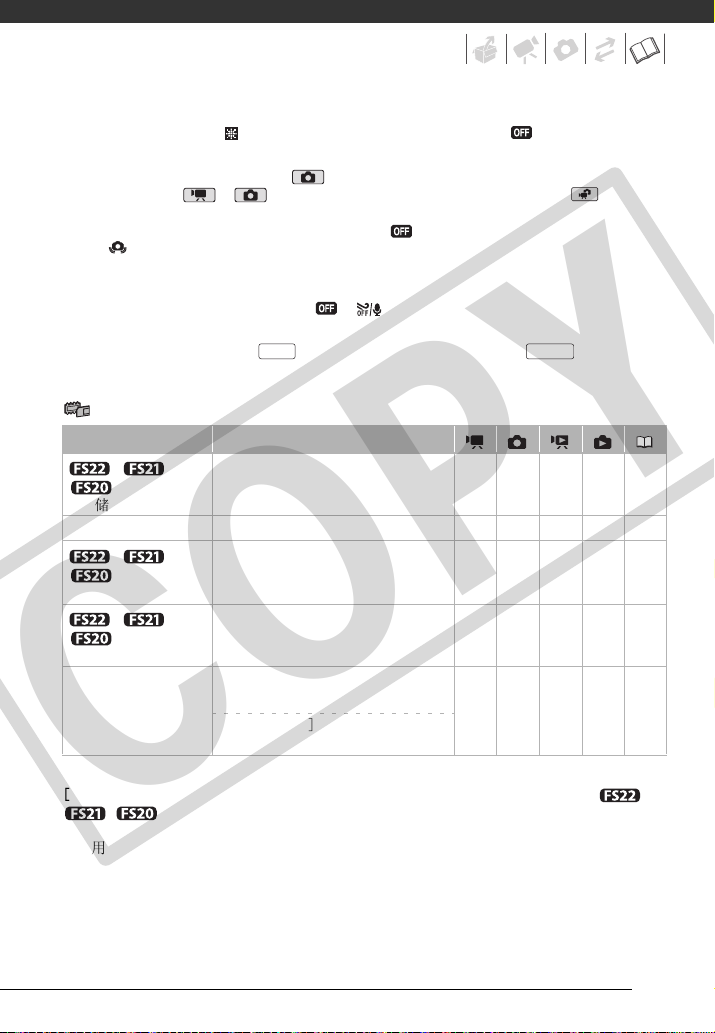
• 当摄像程序设置为 [ 焰火 ] 时,对焦优先会自动设置为 [ 关 ]。
[ 自动低速快门 ]:在光线不足的地方,摄像机会自动使用低速快门以加亮要摄录的图像。
• 摄像机使用调低为 1/25 (1/12, 模式下)的快门速度。
• 当摄像机设置为 或 模式时,可以更改设置。即使将摄像机设置为 模式,摄
像机仍会保留上次所用设置。
• 如果有拖尾的余像显示,请将低速快门设置为 [ 关 ]。
• 如果 (摄像机振动警告)显示,建议您放稳摄像机,比如将它固定到三脚架上。
[防风]:摄像机可自动减小户外记录时的背景风声。
• 一些低频率的声音会和风声一起被抑制。在未受风影响的环境中拍摄时或如果要记录低频
率的声音,我们推荐将防风设置为 [ 关 ]。
[ 静止图像确认时间 ]:选择在内存中记录静止图像后的显示时间。
• 如果在查看静止图像时按了 ,它就会无期限地继续显示。半按 则恢复正常
显示。
内存操作(初始化等)
存储器操作
菜单项 设置选项
//
[ 存储器信息 ]
[ 存储卡信息 ] – zzzz
//
[ 介质:影片 ]
//
[ 介质:图像 ]
[ 初始化 ] [ 内置存储器 ]、[ 存储卡 ]、
* 可在原始影片索引屏幕和视频快照索引屏幕中使用的选项。
[ 存储器信息 ]/[ 存储卡信息 ]:显示屏幕,用于验证当前有多少内置存储器 (仅 /
COPY
/ )或存储卡正被使用 (总记录时间和照片的总数)以及大约有多少剩余内存
可用于记录。
• 可用视频图像记录时间的估算数量和静止图像的可用数量为近似值,并根据当前使用的记
录模式和静止图像质量 / 尺寸设置而定。
• 在 [ 存储卡信息 ] 屏幕中,也可验证存储卡的传输速率级别。
• 屏幕上显示的剩余静止图像最大数为 99999。
DISP.
– zzzz
[内置存储器]、[ 存储卡 ] zz
[内置存储器]、[ 存储卡 ] zz
[取消]
[ 全部初始化 ]、[ 快速初始化 ]、
[取消]
PHOTO
––
––
zzz
*
z 27
–
–
27
27
77
Page 78

其他信息
显示设置(液晶显示屏亮度、语言等)
显示设置
菜单项 设置选项
[亮度] zzzz
[LCD 亮度调节器 ] [ 开 ]、[关] zzzz
[ 音频电平 ] [ 开 ]、[关] z
[电视屏幕] [开]、[ 关 ] zz
[ 数据码 ] [ 日期 ]、[ 时间 ]、
[标记] [关]、[ 水平(白色)]、
[语言 ]
[星期开始] [星期六]、[星期日]、
[演示模式] [开]、[ 关 ] zz
[亮度]:调节液晶显示屏的亮度。
• 更改液晶显示屏亮度既不会影响记录的亮度,也不会影响电视播放图像的亮度。
[LCD 亮度调节器 ]: 当设置为 [ 开 ] 时,该功能使液晶显示屏屏幕变暗。 当在液晶显示
屏的亮光会造成干扰的环境中使用摄像机时,该功能非常理想。
• 要关闭 LCD 亮度调节器,请将该设置更改为 [ 关 ] 或者按下 2 秒或更长时间。
• 使液晶显示屏变暗既不会影响记录的亮度,也不会影响电视播放图像的亮度。
• 液晶显示屏亮度调节器关闭时,屏幕的亮度恢复为之前的设置。
COPY
[音频电平]: 在液晶显示屏中显示音频电平指示器,因此可在记录时检查音频记录电平。
[ 日期、时间 ]、[ 摄像机数
据]
[水平(灰色)]、[方格
( 白色 )]、[ 方格 ( 灰色 )]
[]、 [DEUTSCH]、 []、
[ENGLISH]、 [ESPAÑOL]、 [FRANÇAIS]、
[ITALIANO]、 [MAGYAR]、 [MELAYU]、
[NEDERLANDS]、 [POLSKI]、
[PORTUGUÊS]、 []、
[TÜRKÇE]、 []、 []、
[]、 []、 []、
[]、 []、 []、
[]
[星期一]
––––
–––
––
zz
zzzz
––
z
–––
z
–––
DISP.
–
–
––
–
––
78
低高
音频电平
Page 79

[电视屏幕]
• 设置为[ 开 ] 时,摄像机的屏幕显示内容也将出现在使用 STV-250N 立体声视频连接线连
接的电视机或监视器的屏幕上。
[数据码]:显示记录场景时的日期和 / 或时间。
[ 摄像机数据 ]:显示记录时的光圈 (f 值)和快门速度。
[标记]:可以在屏幕中央显示一个方格或水平线。以标记作参考,可确保主体在对焦框中
正确定位 (沿垂直和 / 或水平方向)。
• 使用标记不会影响记录。
[语言]:选择用于菜单和屏幕显示文字内容的语言。
• 无论所选的语言如何,在某些菜单屏幕中显示的 和 均参考摄像机上的按钮名并
且不会改变。
[星期开始]:为日历显示选择一周开始的一天 ( 35)。
[演示模式]:演示模式显示摄像机的主要功能。用小型电源转接器向摄像机供电时,如果
摄像机保持开机状态超过 5 分钟,就会自动启动演示模式。
• 要在演示模式启动后将其取消,请按任意键或关闭摄像机。
COPY
79
Page 80

其他信息
系统设置(扬声器音量、提示音等)
系统设置
菜单项 设置选项
[电池信息] – zzzz
[ 无线遥控器 ]
[ 提示音 ] [高音量]、
[节能] [开]、[ 关 ] zzzz
[ 快速启动 ] [ 关 ]、[ 10分]、
[AV/ 耳机 ] [AV]、[ 耳机 ] zzzz47
[耳机音量] zzzz47
[ 扬声器音量 ]
[ 电视类型 ] [ 普通电视 ]、
[USB 连接设置 ] [ DVD 刻录机 ]、[ PC/ 打印
[ 添加到光盘 ] [所有场景]、[ 剩余场景 ]、
[ 图像编号 ] [ 重新设置 ]、[连续]
[FIRMWARE] –
[ 电池信息 ]:显示屏幕可让用户识别电池电量 (显示为百分比)以及剩余的摄像时间
( 、 模式)或播放时间 ( 、 模式)。
[ 无线遥控器 ]:允许通过无线遥控器操作摄像机。
[ 提示音 ]:某些操作 (如打开摄像机、自拍倒数等)伴有提示音。
[节能]: 在由电池供电的情况下,为了省电,如果 5 分钟内没有任何操作,摄像机就会自
动关闭。
• 在摄像机关闭之前约 30 秒钟,会出现 [ 自动关闭电源 ]。
COPY
• 在待机模式下,为 [ 快速启动 ] 设置所选的时间过后摄像机会关闭。
• 小型电源转接器连至摄像机时,不能设置节能模式。
[ 快速启动 ]:选择记录模式下关闭液晶显示屏面板时是否启用 “快速启动”功能
( 32),以及摄像机结束待机模式并自动关闭的时间。
[ 扬声器音量 ]:调节 ( ) 播放音量。还可通过操纵杆向导 ( 33) 调整音量。
[开]、[ 关 ] zzzz
[ 低音量 ]、[ 关 ]
[ 20 分 ]、[ 30 分 ]
[ 宽荧幕电视 ]
机]、[ 连接和选择 ]
[播放清单]
[全部图像]、[ 传输指定 ]
zzzz
zz
––
––
––
––
–––
–
–––
–––
zz
zz
zz
z
–
z
–
z 68
z
z
–
–
–
–
–
–
–
68
–
–
80
Page 81
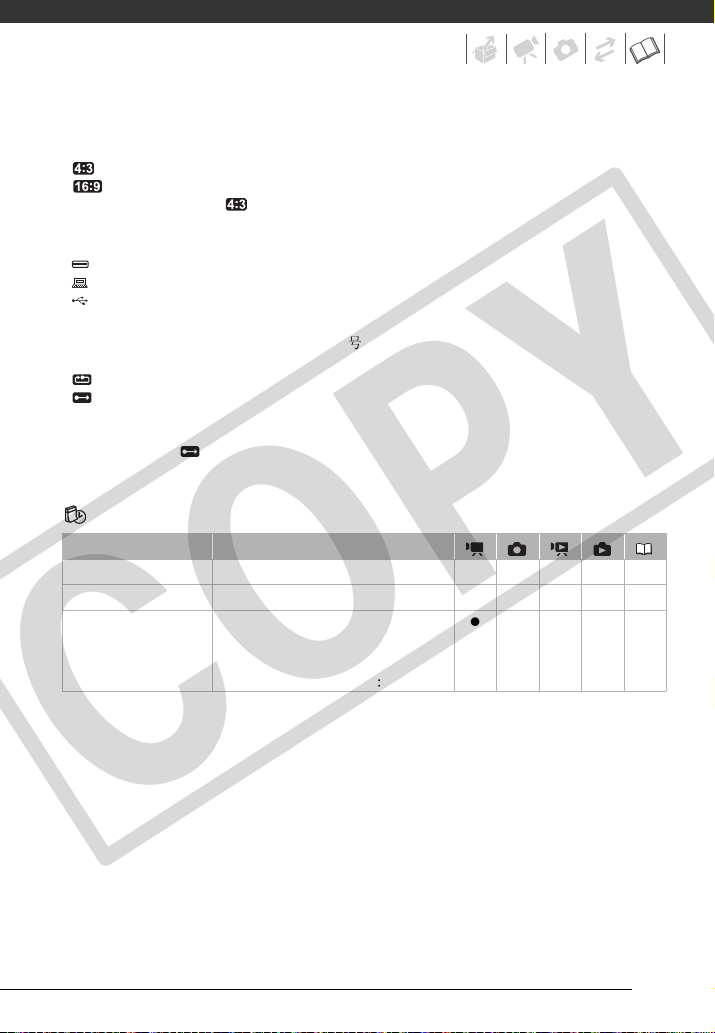
[电视类型]:为了完整或以正确的宽高比显示图像,请根据摄像机要连接的电视类型选择
设置。
[ 普通电视 ]:宽高比为 4:3 的电视机。
[ 宽荧幕电视 ]:宽高比为 16:9 的电视机。
• 当将电视类型设置为 [ 普通电视 ] 时,液晶显示屏上显示的图像将小于完整的显示区
域。
[USB 连接设置 ]:选择使用 USB 连接线连接摄像机与外部设备时,要使用的连接协议。
[ DVD 刻录机 ]:以独占方式连接到选购件 DW-100 DVD 刻录机。
[ PC/ 打印机 ]:连接至计算机、打印机或类似的 USB 外围设备。
[ 连接和选择 ]:从连接到外围设备时出现的屏幕中进行选择。
[图像编号]:选择新存储卡上使用的图像编号方式。
图像将自动分配 0101 到 9900 的连续图像编号,并存储到最多可容纳 100 张图像的文件夹
内。文件夹编号为 101 至 998。
[ 重新设置 ]:每次插入新的存储卡时,图像编号将从 101-0101 重新开始。
[ 连续 ]:图像编号将继接摄像机最后所记录的图像的编号。
• 如果插入的存储卡中已包含更大编号的图像,则为新图像分配紧接存储卡最后一张图像的
编号。
• 我们建议采用 [ 连续 ] 设置。
[FIRMWARE]:可以核查摄像机固件的当前版本。通常此菜单选项不可用。
日期/时间设置
日期 / 时间设置
菜单项 设置选项
[ 时区 / 夏时制 ] 全球时区列表。 zzzz25
[日期/时间] – zzzz25
[ 日期格式 ] [Y.M.D (2009.1.1 AM 12:00)]、
[M.D,Y (JAN. 1, 2009 12:00
AM)]、
[D.M.Y (1.JAN.2009 12:00 AM)]
zzzz
–
[日期格式]:选择要用于大多数屏幕显示和照片上日期打印 (如果已选)的日期格式。
COPY
81
Page 82

其他信息
故障?
故障排除
如果使用摄像机时遇到问题,请参考此节。有时候,您所认为的摄像机故障可能有最
简单的解决方法 - 在您寻找更详细的问题信息及其解决方法之前,请先行阅读 “使用
须知”表。如果问题仍未能解决,请与经销商或佳能服务中心联系。
使用须知
电源
电池是否充电?小型电源转接器是否正确连接在摄像机上? ( 17)
摄像
是否已打开摄像机并将其设置为记录模式? ( 22)
如果要记录至存储卡,请检查是否已在摄像机中正确插入存储卡? ( 26)
播放
是否已打开摄像机并将其设置为播放模式? ( 22)
如果要播放存储卡上的记录,请检查是否已在摄像机中正确插入存储卡? ( 26) 卡上是
否包含任何记录?
电源
摄像机不能开启或自动关闭。
- 电池已经耗尽。请更换新电池或充电 ( 17)。
- 取出电池并重新正确安装。
无法充电。
- 电池温度已降至 0 °C 以下或升至 40 °C 以上。如果电池温度过低,可对之进行加热。如果
电池过热,则可将之冷却,直到温度降至 40 °C 以下。
-在0 °C至40 °C 的温度下充电。
- 电池已经损坏。使用另一电池。
- 摄像机无法与安装的电池进行通讯。不能用该摄像机对此电池充电。
小型电源转接器上能听到噪音。
- 小型电源转接器连接至电源插座时能听到一些微弱的声音。这不属于故障。
长时间使用摄像机后,机身温度升高。
COPY
- 摄像机在连续长时间使用后可能会变热;这不是故障。如果摄像机迅速变热或太热而不能接
触,则表示它可能存在问题。与佳能服务中心联系。
电池在常温下也极快地被耗尽。
- 电池可能已达到其使用寿命。购买一块新电池。
82
Page 83

摄像
按 未开始摄像。
- 当摄像机将之前的记录写入内存时 (当 ACCESS (数据处理)指示灯点亮或闪烁时),用户
无法摄像。
- 内存已满或已包括 3,999 个场景 (最大数量的场景)。删除某些记录 ( 37)或初始化内
存 ( 27) 以释放部分空间。
按下 的位置与记录的开头 / 结尾不一致。
- 按下 与实际开始记录之间有少许间隔。这不属于故障。
- 如果使用了预记录功能,场景的开头将与按下 时不同。
摄像机无法对焦。
- 该主体无法自动对焦。使用手动对焦 (
- 镜头较脏。用柔软的镜头清洁布擦拭镜头 (
屏幕上出现纵向光条。
- 黑暗场景中的强光会导致纵向光条 (污迹)出现。这不属于故障。
在摄像 ( )/ 暂停记录 ( )/ 播放 ( ) 之间更改操作模式耗时较平时长。
- 内存包括大量的场景时,某些操作的耗时可能较平时长。备份记录 ( 68) 并初始化内存
( 27)。
视频图像或静止图像不能正确记录。
- 当超时记录 / 删除视频图像和静止图像时,会出现该情况。备份记录 ( 68) 并初始化内
存 ( 27)。
播放
不能添加场景到播放清单。
- 播放清单不能包含高于 99 个的场景或 100 小时的场景。
- 如果用其他设备记录或编辑场景,可能无法将这些场景添加到播放清单中。
不能删除场景。
- 可能无法删除用其他设备记录或编辑的场景。
删除场景耗时较平时长。
- 内存包括大量的场景时,某些操作的耗时可能较平时长。备份记录 ( 68) 并初始化内存
( 27)。
无法删除静止图像。
- 静止图像受保护。去除保护 ( 59)。
无法播放音轨。
COPY
- 如果在初始化存储器时已删除音轨,则请使用附带的 Music Transfer Utility 软件传输随
附使用说明书 / 音乐数据光盘 CD-ROM 上的音乐文件。 有关详细信息,请参考软件的使用说
明书 (PDF 文件)。
搭配音乐播放记录时,将无法正确播放视频和音频 (播放会跳过或停止)。
- 在传输音乐文件时,如果存储器的可用空间不够,就会发生这种情况 (大约需要音乐文件大
小的五倍的空间)。 请先确保有足够的空间,然后再传输音乐文件。
44)。
96)。切勿使用薄纸擦拭镜头。
83
Page 84

其他信息
播放幻灯片时,照片前进需要花费比平时更长的时间,或音频中会出现短暂停顿。
- 当使用非 Speed Class 速率的存储卡或播放使用其它设备拍摄的照片时,可能出现这种情
况。 请从 Speed Class 2 或更高速率的存储卡播放使用该摄像机拍摄的照片。
指示灯和屏幕上的显示
亮起红光。
- 电池已耗尽。请更换新电池或充电 ( 17)。
出现在屏幕上。
- 摄像机无法与安装的电池进行通讯,所以无法显示剩余电量使用时间。
亮起红光。
- 发生存储卡错误。关闭摄像机。将存储卡取出再重新插入。如果显示未恢复正常,请初始化
存储卡 ( 27)。
- 存储卡已满。请更换存储卡,或删除某些记录( 37、56)以释放存储卡的部分空间。
摄像机充电时 ON/OFF(CHG) (电源 / 充电)指示灯快速闪烁。
- (每隔 0.5 秒闪烁一次)
充电停止,因为小型电源转接器或电池出现故障。与佳能服务中心联系。
摄像机充电时 ON/OFF(CHG) (电源 / 充电)指示灯会非常缓慢地闪烁。
- (每隔 2 秒闪烁一次)
电池温度已降至 0 °C 以下或升至 40 °C 以上。如果电池温度过低,可对之进行加热。如果
电池过热,则可将之冷却,直到温度降至 40 °C 以下。
-在0 °C至40 °C 的温度下充电。
- 电池已经损坏。使用另一电池。
图像和声音
液晶显示屏看起来较暗。
- LCD 亮度调节器开启。要关闭调光器,按下 2 秒或更长时间。
重复打开并关闭屏幕显示。
- 电池已经耗尽。请更换新电池或充电 ( 17)。
- 取出电池并重新正确安装。
屏幕上出现非正常字符且摄像机不能正常工作。
- 断开电源,片刻之后重新连接。如果故障仍然存在,请断开电源,并使用锥形工具按 RESET
(复位)钮。按下 RESET 钮复位所有设置。
屏幕出现视频噪点。
COPY
- 当所使用的摄像机靠近发出强电磁场的装置 (等离子电视、移动电话等)时,应使该摄像机
与这些装置保持一定的距离。
声音失真或记录的声音音量比实际音量小。
- 在靠近声音较大的场所 (如放焰火的地方或音乐会)摄录时,声音可能会出现失真,或无法
按实际的音量进行录制。这不属于故障。
DISP.
84
Page 85

图像显示正常,但内置扬声器没有发出声音。
- 扬声器音量已关闭。调节音量 ( 33)。
- 如果 STV-250N 立体声视频线已连接到摄像机,请断开连接。
- [AV/ 耳机 ] 设置为 [ 耳机 ]。将其更改为 [ AV] ( 80)。
存储卡和附件
无法插入存储卡。
- 插入的方向不对。将其转为正确的方向并插入 ( 26)。
无法在存储卡上进行记录。
- 存储卡已满。请清除某些记录以释放一些空间,或更换存储卡。
- 在本摄像机上初次使用存储卡时,应对卡进行初始化 ( 27)。
- 在 SD 或 SDHC 存储卡上设置了 LOCK 开关以防止意外删除。请切换 LOCK 开关的位置。
- 为记录视频图像,必须插入兼容存储卡 ( 26)。
- 文件夹及文件编号已达到最大值。将 [ 图像编号 ] 设置为 [ 重新设置 ] ( 80),并插入新
的存储卡。
- 摄像机可能无法在用其他设备记录的存储卡上进行记录。
无线遥控器失效。
-将[无线遥控器]设置为[开]。
- 更换无线遥控器的电池。
与外部设备的连接
电视屏幕出现视频噪点。
- 当在放有电视的房间内使用摄像机时,要使小型电源转接器和电源或电视的天线连接线保持
一定的距离。
摄像机上播放正常,但电视机屏幕上没有图像。
- 电视机上的视频输入未被设置为连接摄像机的视频端子。选择正确的视频输入。
即使正确连接摄像机,计算机仍无法识别摄像机。
- [USB 连接设置 ] 设置为 [DVD 刻录机 ]。将其设置为 [PC/ 打印机]或[连接和选择]
( 80)。
- 断开 USB 连接线,关闭摄像机。稍后将其重新打开,并重新连接好。
即使正确连接摄像机和打印机,打印机仍无法工作。
- [USB 连接设置 ] 设置为 [DVD 刻录机 ]。将其设置为 [PC/ 打印机]或[连接和选择]
( 80)。
- 断开 USB 连接线。关闭打印机再将其重新打开,并重新连接好。
COPY
即使正确连接 DW-100 DVD 刻录机,摄像机仍无法识别该设备。
- [USB 连接设置 ] 设置为 [PC/ 打印机 ]。将其设置为 [DVD 刻录机]或[连接和选择]
( 80)。
85
Page 86

其他信息
提示列表
在摄像机的信息列表之后,可找到与打印有关的信息的单独列表 ( 90),以及仅当
使用选购件 DW-100 DVD 刻录机时才会出现的信息的单独列表 ( 90)。
播放清单已满 无法分割此场景
不能编辑
不能编辑 检查存储卡
不能播放
不能播放 检查存储卡
不能播放此存储卡上的影片
不能播放此存储卡上的影片 仅用摄像机初始化
不能覆盖数据
不能记录
不能记录 检查存储卡
不能在此存储卡中记录影片
按拼音顺序排列)
- 无法分割场景。播放清单不能包含高于 99 个的场景。删除一些场景 ( 37)。
- 无法移动或删除原始场景或播放清单内的场景。
- 摄像机内的存储卡是用计算机初始化的。请使用本摄像机初始化存储卡 ( 27)。
- 内存有问题。
/ / 不能播放 不能访问内置存储器
- 内置存储器有问题。
- 存储卡有问题。
- 不能在容量为 64 MB 或以下的存储卡上播放影片。
- 摄像机内的存储卡是用计算机初始化的。请使用本摄像机初始化存储卡 ( 27)。
/ / 不能播放内置存储器上的影片 仅用摄像机初始化
- 摄像机的内置存储器是用计算机初始化的。请使用本摄像机初始化内置存储器 ( 27)。
//不能访问内置存储器
- 内置存储器有问题。
- 不能恢复被损毁的文件。
//
- 所选要复制场景的总大小超过存储卡上的可用空间。删除存储卡上的某些记录 ( 37、
56)或减少要复制的场景数量。
- 内存有问题。
COPY
// 不能记录 不能访问内置存储器
- 内置存储器有问题。
- 存储卡有问题。
- 不能在容量为 64 MB 或以下的存储卡上记录影片。
不能复制
86
Page 87

不能在此存储卡中记录影片 仅用摄像机初始化
- 摄像机内的存储卡是用计算机初始化的。请使用本摄像机初始化存储卡 ( 27)。
// 不能在内置存储器中记录影片 仅用摄像机初始化
- 摄像机的内置存储器是用计算机初始化的。请使用本摄像机初始化内置存储器 ( 27)。
场景是用其他设备记录的 无法分割此场景
- 无法使用此摄像机分割使用其他设备记录的场景。
处理中 请不要关闭电源
- 摄像机正在更新内存。请勿断开小型电源转接器或取出电池。
// 存储卡 达到最大可记录场景数量
- 存储卡已包含 3,999 个场景 (最大数量的场景);无法再复制更多场景到存储卡。删除一些
记录 ( 37) 以释放部分空间。
存储卡 仅用摄像机初始化
- 出现阻碍访问存储卡的问题。请使用本摄像机初始化存储卡 ( 27)。
存储卡 无法识别数据
- 存储卡上包含在不同电视系统 (NTSC) 中记录的场景。
存储卡被设置为防止擦写
- 在 SD 或 SDHC 存储卡上设置了 LOCK 开关以防止意外删除。请切换 LOCK 开关的位置。
存储卡盖开启
- 插入存储卡后,关闭存储卡插槽盖 ( 26)。
存储卡已满
- 存储卡已满。请清除某些记录 ( 37、56) 以释放一些空间,或更换存储卡。
达到最大可记录场景数量
- 场景数量已达到最大值。删除一些场景 ( 37)。
- 场景不能增加到播放清单中 ( 49)。播放清单不能包含高于 99 个的场景。删除一些场景
( 49)。
打印指定错误
- 尝试在打印指定中设置 998 个以上静止图像。
更换电池
- 电池已耗尽。请更换新电池或充电 ( 17)。
缓冲区溢出 记录停止
- 对于使用中的存储卡来说数据传输速率太高,记录停止。将存储卡更换为 Speed Class 2 或
更高的卡。
检查存储卡
COPY
- 无法访问存储卡。检查存储卡并确保其正确插入 ( 26)。
- 发生存储卡错误。摄像机无法记录或显示图像。
- 如果提示消失后, 发出红光,请执行下列步骤:关闭摄像机,将存储卡取出并重新插入。
如果 恢复绿色状态,则可继续摄像 / 播放。
- 初始化存储卡 ( 27)。(此操作将删除存储卡上的所有记录。)
87
Page 88

其他信息
静止图像太多 断开 USB 连接线
- 断开 USB 连接线并减少存储卡中静止图像的数量,使之不超过 1,800 张。
如果计算机屏幕上出现对话框,请将其关闭。 断开 USB 连接线,并在稍后重新连接好。
没有场景
- 所选内存中无场景。
没有存储卡
- 摄像机内无存储卡。
没有图像
- 没有静止图像可供播放。
命名错误
- 文件夹及文件编号已达到最大值。请将 [ 图像编号 ] 设置为 [ 重新设置 ]( 80),然后删
除存储卡上的所有图像或对存储卡进行初始化。
//内置存储器错误
- 不能读取内置存储器。这可能表示摄像机有问题。与佳能服务中心联系。
// 内置存储器 仅用摄像机进行初始化
- 出现阻止访问内置存储器的问题。 请使用本摄像机初始化内置存储器 ( 27)。
//内置存储器已满
- 内置存储器已满 (屏幕上显示 [ 结束 ])。删除一些记录 ( 37、56) 以释放部分空
间。
请定期备份记录
- 该信息会在您打开摄像机时出现。出现故障时,记录可能会丢失,因此要定期备份记录
( 68)。
请连接电源转接器
- 当摄像机处于 模式并被连至计算机时,该信息会在由电池对摄像机进行供电的情况下
出现。将小型电源转接器连接到摄像机。
摄像机被设为电影模式
- 摄像模式转盘设置为 之后,按下了 。
摄像机被设为静止图像模式
- 摄像模式转盘设置为 之后,按下了 。
摄像机与 PC 连接时请勿断开 USB 连接线或电源 不能关闭电源或改变模式
- 当摄像机处于 模式并使用 USB 连接线连接至计算机时,摄像机不能工作。在该信息出
现情况下断开 USB 连接线或电源时,会导致摄像机中的记录彻底丢失。使用计算机的 “安全
删除硬件”功能终止连接,并在使用摄像机前断开 USB 连接线。
COPY
无法分割此场景 仅用摄像机初始化
- 由于无法将数据添加至摄像机的文件管理数据,因此无法分割场景。备份记录 ( 68) 并
初始化内存 ( 27)。
无法删除某些场景
- 不能删除通过其他设备保护和编辑的视频图像。
无法删除某些有 的图像
- 无法删除受保护的图像。在删除前取消保护设置。
PHOTO
88
Page 89

无法删除这个有 的图像
- 无法删除受保护的图像。在删除前取消保护设置。
无法添加到播放清单
- 播放清单不能包含高于 100 小时的场景。
无法添加某些场景
- 场景不能增加到播放清单中。播放清单不能包含高于 99 个的场景。从播放清单删除一些场
景 ( 49)。
无法与电池通信 继续使用此电池?
- 您使用了未经佳能推荐的和该摄像机一起使用的电池。
无法再在此存储卡中记录影片
- 无法将影片记录至没有 Speed Class 级别的存储卡。将存储卡更换为 Speed Class2 或更高
的卡。
无法识别数据
- 将带有不同电视系统 (NTSC) 记录的数据的存储卡插入摄像机。
现在无法进入待机模式
- 如果电池的剩余电量过低,摄像机无法进入待机模式。
需要从存储卡恢复文件 请更改存储卡 LOCK 开关位置
- 如果摄像机正在写数据至存储卡时电源意外中断,而后存储卡的 LOCK 开关的位置被切换以
防删除,该信息会在下次打开摄像机时出现。请切换 LOCK 开关的位置。
液晶屏已调暗
DISP.
- 按下 2 秒或更长时间。
已取消此过程
- 该过程在用户干预后被取消。
有效空间不足 无法分割此场景
- 由于内存的可用空间不足,无法分割此场景。删除一些场景 ( 37)。
在录拍合一时不可用
- 无法在 模式中使用所按的按钮。将摄像模式转盘转为灵活记录模式 ( 或 )。
正在读取存储卡
- 从存储卡读数据。
//正在读取内置存储器
- 从内置存储器中读数据。
正在访问存储卡 不要取出存储卡
- 摄像机访问存储卡时打开存储卡插槽仓盖或摄像机在你打开存储卡插槽仓盖时访问存储卡。
COPY
该信息消失时才能取出存储卡。
传输指定错误
- 您试图设置超过 998 个的传输指定。减少标有传输指定静止图像的数量。
89
Page 90

其他信息
与选购件 DW-100 DVD 刻录机相关的信息
如果摄像机连接到选购件 DW-100 DVD 刻录机时出现提示,请参考以下小节和 DVD
刻录机的使用说明书。
不能读取此光盘 请检查
- 在光盘记录模式下,当插入市面有售的 DVD 光盘 (含有视频图像、软件等的 DVD 光盘)或
8 cm 迷你 DVD 光盘时,会出现该信息。
不能覆盖数据
- 不能恢复被损毁的文件。
读取光盘失败 请检查
- 在读取光盘或尝试写入光盘时发生错误。
- 如果形成结露,也可能出现本提示。等 DVD 刻录机完全干燥之后才可重新使用 ( 96)。
- 可能未正确放入光盘。尝试取出光盘并重新插入。
读取数据出错
- 从摄像机读取记录时出错。
- 检查 USB 连接线是否意外断开。
关闭存储卡插槽盖
- 存储卡插槽盖打开。正确插入存储卡后关闭插槽盖 ( 26)。
没有场景
- 无视频图像添加到光盘中。
没有传输指定
- 您已选择通过 [ 传输指定 ] 来创建 DVD,但不存在标记有传输指定的静止图像 ( 73)。
没有光盘
- 将光盘插入 DVD 刻录机。
- 如果形成结露,也可能出现本提示。等 DVD 刻录机完全干燥之后才可重新使用 ( 96)。
没有图像
- 无静止图像添加到光盘中。
没有要添加的新场景
- 您已选择通过 [ 剩余场景 ] 设置来创建 DVD,但所有场景都已添加到之前创建的光盘中,没
有适用的场景。
请连接电源转接器
- 电池对摄像机进行供电。将小型电源转接器连接到摄像机。
取消当前操作
- USB 连接线断开,操作取消。检查 USB 连接。
COPY
正在加载光盘
- 从光盘读数据。
直接打印的相关提示
不能打印!
- 您尝试打印用其他摄像机记录、有不同压缩方式或曾经在计算机上编辑的图像。
90
Page 91
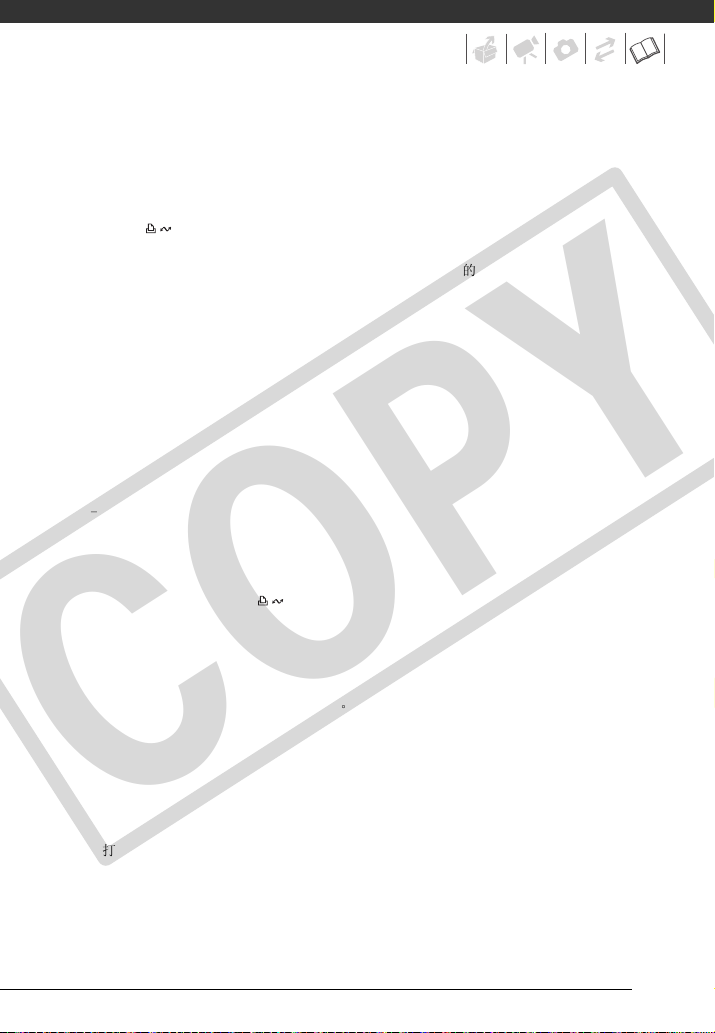
打印尺寸不兼容
- 摄像机的纸张设置与打印机的设置冲突。
打印错误
- 取消打印,断开 USB 连接线并关闭打印机电源。等待一会儿,重新接通打印机电源并重新连
接 USB 连接线。查看打印机状态。
- 当使用 钮打印时,检查打印设置。
打印机错误
- 故障已经发生,可能需要修理。(佳能喷墨打印机:打印机的绿色电源灯和橙色错误指示灯
交替闪烁。)
- 断开 USB 连接线,关闭打印机。从电源插座拔出打印机电源线,并联系相应的客户支持中心
或服务中心。
打印机盖开启
- 请关好打印机盖。
打印机在使用中
- 打印机正在使用中。查看打印机状态。
打印纸错误
- 纸张有问题。纸张未正确装入,或纸张尺寸不对。如果出纸托盘已关闭,请将其打开,以便
进行打印。
打印纸选择杆错误
- 纸张选择杆发生问题。请调整纸张选择杆至适当的位置。
低墨量
- 墨水匣需要立即更换。选择 [ 继续 ] 以重新打印。
检查打印设置
- 无法通过当前打印设置用 钮进行打印。
没能打印X张图像
- 您尝试使用打印指定设置打印使用其他摄像机记录、压缩方式不同或曾经在计算机上编辑的
X 张图像。
没有打印头
- 打印机上未安装打印头,或打印头损坏。
墨水错误
- 墨水有问题。更换墨水匣。
墨水收集器已满
- 选择 [ 继续 ] 以恢复打印。要更换墨水收集器,请咨询佳能服务中心 (参考打印机随附的列
表)。
COPY
卡纸
- 打印时卡纸。选择 [ 停止 ] 以取消打印。清除纸张后,重新装入纸张并重试打印。
缺墨
- 墨水匣没有装入或墨水已空。
缺纸
- 纸匣装入不正确或纸张用完。
91
Page 92

其他信息
设置打印指定
- 无静止图像标有打印指定。
通信错误
- 打印机遇到数据传输错误。取消打印,断开 USB 连接线并关闭打印机电源。等待一会儿,重
新接通打印机电源并重新连接 USB 连接线。使用 钮打印时,检查打印设置。
或者,您试图从含有过量图像的存储卡中执行打印。减少图像的数量。
文件错误
- 您尝试打印用其他摄像机记录、有不同压缩方式或曾经在计算机上编辑的图像。
硬件错误
- 取消打印。关闭打印机后再开启,查看打印机状态。查看打印机状态。如果打印机配备了电
池,则其电量可能已经耗尽。这种情况下,请关闭打印机,更换电池并重新启动。
注
关于佳能喷墨 /SELPHY DS 打印机:如果打印机的故障指示灯闪烁,或打印机操作面板上出
现错误提示,请参考打印机的使用说明书。
• 如果参考本列表和打印机的使用说明书后仍无法解决问题,请联系最近的佳能服务中心
(参考打印机随附的列表)。
COPY
92
Page 93
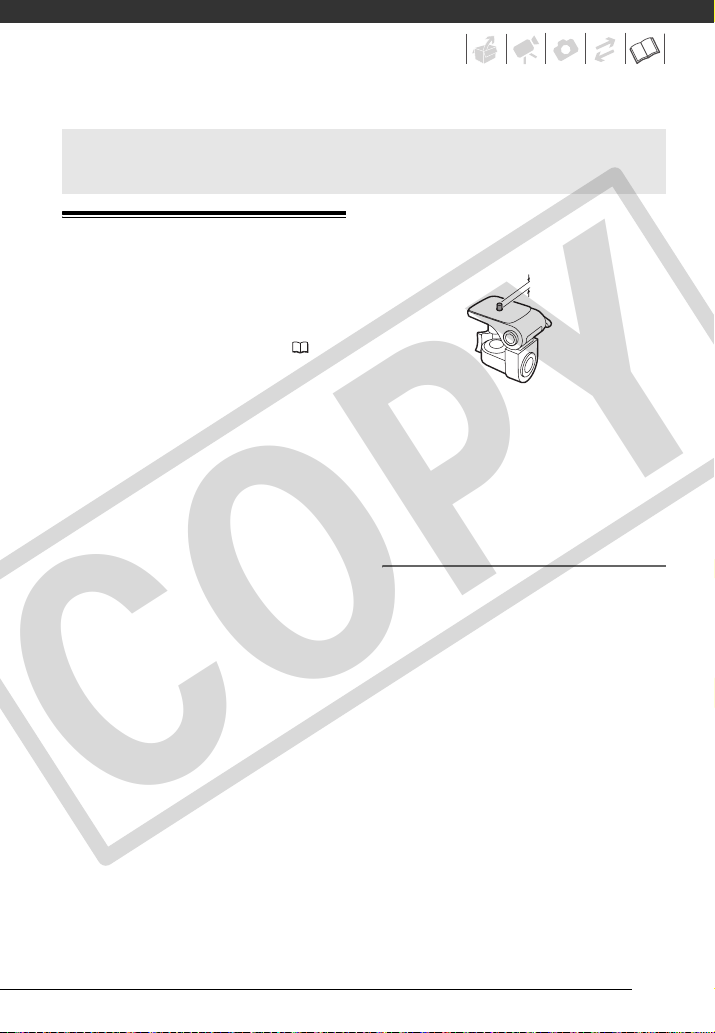
注意事项及禁止事项
使用注意事项
摄像机
务必遵守以下注意事项,确保最高性
能。
• 要定期备份记录。务必将记录传输至
像计算机或数码视频录像机 ( 68)
这样的外部装置,然后定期进行备
份。在损坏情况下,这会保护重要记
录并在内存中创建自由空间。佳能对
任何数据丢失不予负责。
• 使用握带或肩带时,不要使摄像机摆
动并碰上物体。
• 请勿使用液晶显示屏握持摄像机。关
闭液晶显示屏时务必小心。
• 请勿将摄像机置于高温 (例如阳光
直射下的车厢内)或高湿环境下。
• 请勿在靠近强电磁场的地方,如电视
机上方、等离子电视或移动电话附近
使用摄像机。
• 请勿将镜头指向强光源。也不要让摄
像机长时间指向明亮的物体。
• 请勿在满是灰尘或多沙的地方使用和
存放摄像机。摄像机不防水,也应避
免水、泥土或盐分进入摄像机。如果
上述任何东西进入摄像机,可能损坏
摄像机和 / 或镜头。
• 请小心照明设备所产生的热力。
• 请勿拆开摄像机。如果摄像机无法正
常操作,请与合格的维修人员联系。
• 请小心使用摄像机。请勿使摄像机受
COPY
振动或撞击,否则可能会造成损坏。
• 当摄像机被安装在三脚架上时,确保
三脚架的固定螺丝短于 5.5 mm。使
用其他三脚架可能损坏摄像机。
5.5 mm
• 记录视频图像时,尽量使画面保持平
稳。拍摄时过度移动摄像机,以及大
量使用快速变焦和摇镜头可能会使场
景发生颤抖。在极个别情况下,播放
这样的场景可能导致视觉诱发运动
病。如果出现这样的反应,请立即停
止播放,必要时还需休息一会儿。
长时间存放
如果您不打算长时间使用摄像机,请
将其保存在无尘、低湿度且温度低于
30 °C 的地方。
93
Page 94

其他信息
电池
危险!
请妥善处理电池。
• 电池应远离火源 (否则可能会爆炸)。
• 请勿让电池暴露在 60 °C 以上的环境
中,并且请勿让电池接近电暖器或在
炎热天气下将电池置于汽车内。
• 请勿试图拆解或改装电池。
• 请勿丢掷或撞击。
• 请勿弄湿电池。
警告!
如果电池连接不正确,则可能会发生爆
炸。 仅可与同类型的电池连接。
• 如果端子有污垢,可能会导致电池或
摄像机接触不良。请使用软布擦拭。
剩余电量使用时间
如果显示的剩余电量使用时间不正
确,要对电池充满电。然而,如果在
高温下连续使用充满电的电池或长期
不用该电池,则不会显示正确的时
间。另外,根据电池寿命,可能无法
显示正确的时间。将屏幕上显示的时
间作为近似值使用。
长时间存放
• 将电池存放在 30 °C 以下的干燥地
方。
• 为了延长电池使用寿命,请在存放之
COPY
前完全放电。
• 请每年至少一次将电池完全充电后再
完全放电。
关于不含智能系统标记的电池
• 为安全起见,无论将不含智能系统标
记 (99)的电
池安装在本摄像机上或选购件
CG-800E 电池充电器上,均无法进行
充电。
• 如果使用非佳能原装摄像机电池,会
出现 且不会显示剩余电量使用时
间。
存储卡
• 我们建议将存储卡上的记录备份至计
算机。存储卡若出现故障或暴露于静
电下,均可能使数据损坏或遗失。佳
能对损坏或遗失的数据不承担任何责
任。
• 请勿触摸存储卡的端子,或让灰尘或
脏污接触端子。
• 请勿在有强烈磁场的环境中使用存储
卡。
• 请勿将存储卡放置在高温或高湿度的
环境中。
• 请勿将存储卡拆卸、弯曲、掉落、或
使其受到震动和浸水。
• 将存储卡插入摄像机前请确定方向。
如果以不正确的方向强行将存储卡插
入插槽,可能损坏存储卡或摄像机。
• 请勿在存储卡上粘贴任何标签或不干
胶。
• SD/SDHC 存储卡带有一个物理开关,
可用于防止对存储卡的写入,以避免
其中内容被意外删除。要启用存储卡
的写保护功能,请将此开关置于
LOCK 位置。
94
Page 95

LOCK 开关
内置可充电锂电池
摄像机有内置可充电锂电池,可维持
日期 / 时间和其他设置。在您使用摄
像机的时候,内置锂电池被充电。然
而,如果您大约 3 个月不使用摄像机
的话,锂电池电量将自然流失殆尽。
要重新为内置锂电池充电:关闭摄像
机,将小型电源转接器连接到摄像机
并保持连接约 24 小时。
钮扣锂电池
警告!
• 如果处理不当,本设备中所用的电池可
能会有火灾或化学燃烧的危险。
• 请勿对电池进行拆卸、改装、放入水
中、以超过 100 °C 的温度加热或烧毁
电池。
• 请使用 Panasonic、Hitachi Maxell、
Sony、Sanyo 的 CR2025 电池或
Duracell2025 电池。使用其他电池可
能会导致起火或爆炸。
• 请勿将电池放入口中。如果不慎误吞电
池,请尽快就医。电池外壳可能会发生
破裂,电池的渗液则可能会伤及内脏。
• 请将电池放置在儿童不易接近的地方。
• 请勿对电池进行再充电、形成短路或以
错误方向插入。
• 使用过的电池应交还原经销商进行妥善
处理。
• 处理电池时,请用绝缘胶带进行包裹。
• 请勿使用钳子或其他金属工具来夹
取电池,否则可能造成短路。
• 使用干净的软布擦拭电池,以确保
电池接触良好。
处理
删除视频图像、初始化内置存储器
(仅//)或存储卡
COPY
时,仅改变文件分配表,而存储的数
据实际上并未删除。处理摄像机或存
储卡时请采取必要的预防措施,如将
其彻底损坏以免发生私人数据泄漏的
情况。
/ / 如果将摄像机交
给他人,应使用 [ 全部初始化 ] 设置
初始化内置存储器 ( 27),用不重
95
Page 96

其他信息
要的记录充填内置存储器,然后再次
用相同方式将其初始化。这使得恢复
原始记录非常困难。
维修 / 其他
清洁
摄像机机身
• 请用柔软的干布擦拭机身。请勿使用
经过化学处理的布或挥发性溶剂如涂
料稀释剂。
镜头
如果镜头表面被弄脏,自动对焦功能
就可能无法正常工作。
• 使用非喷雾式鼓风刷清除灰尘或污
垢。
• 用干净、柔软的镜头清洁布轻轻地擦
拭镜头。切勿使用薄纸。
液晶显示屏
• 使用干净、柔软的镜头清洁布将液晶
显示屏清洁干净。
• 当温度突然有很大的转变时,屏幕表
面可能会出现结露。请用柔软的干布
擦拭。
结露
当摄像机迅速在寒冷的地方和温暖的
地方之间移动时,摄像机的内部可能
会出现结露 (水滴)。如果发现结
COPY
96
露,请停止使用摄像机。继续使用可
能损坏摄像机。
在下列情况可能造成结露:
• 将摄像机从寒冷地方快速带到温暖的
地方时
• 将摄像机留在潮湿的房间时
• 当寒冷的环境急速变热时
Page 97

要避免发生结露
• 不要让摄像机暴露在温度会骤然升降
或有大幅度变化的环境中。
• 将摄像机放到密封的塑料袋中,从袋
中取出前使其慢慢适应温度的变化。
检测到结露时
音乐文件
摄像机兼容的音乐文件规格如下。
音频编码: 线性 PCM
音频采样: 48 kHz,16 比特,2 通道
最短长度: 10 秒
文件扩展名: WAV
摄像机自动关闭。
水滴蒸发所需的准确时间视场所和天
气条件而异。作为一般准则,等待两
小时后才可重新使用摄像机。
在国外使用摄像机
电源
在任何交流电在 100V 至 240V 之间及
50/60Hz 的国家,都可以使用小型电
源转接器来操作摄像机并充电。请与
佳能服务中心联系,以获得国外插头
转接器的信息。
在电视屏幕上播放
您只能在与 PAL 系统兼容的电视机上
播放摄录内容。使用 PAL (或者可兼
容的 SECAM 系统)的地区 / 国家如
下:
欧洲:欧洲所有国家 / 地区及俄罗
斯。美洲:仅限于阿根廷、巴西、乌
拉圭和法属领土 (法属圭亚那、瓜德
罗普岛、马提尼克岛等)。亚洲:亚
COPY
洲大多数国家 (除了日本、菲律宾、
韩国、中国台湾及缅甸)。非洲:非
洲所有国家及非洲岛屿。澳大利亚 /
大洋洲:澳大利亚、新西兰、巴布亚
新几内亚;大多数太平洋岛屿 (除了
密克罗尼西亚、萨摩亚、汤加和美属
领土如关岛和美属萨摩亚等)。
音乐文件将按以下文件夹结构保存在
存储器中。
在存储卡上:
[CANON]
[PRIVATE]
[MY_MUSIC]
MUSIC_01.WAV 至
MUSIC_99.WAV
//
在内置存储器中:
[CANON]
[MY_MUSIC]
MUSIC_01.WAV 至
MUSIC_99.WAV
随附的使用说明书 / 音乐数据光盘
CD-ROM 包含名为 [MUSIC] 的文件夹。
该文件夹包含名为 [MUSIC 1] 和
[MUSIC 2] 的两个文件夹。 [MUSIC 1]
包含预安装在内置存储器 FS22/FS21/
FS20 中的音轨。 [MUSIC 2] 包含的音
轨与 [MUSIC 1] 中的音轨不同。 您可
以按自己的意愿使用两个文件夹中的
音轨,或在初始化内置存储器后,使
用两个文件夹中的音轨恢复预安装的
音轨 (仅适于 / /
)。
97
Page 98

其他信息
信息概览
系统概览
SS-600/SS-650 肩带
WS-30 腕带
(不同地区可获得的附件会有所不同)
电视机
WL-D88
无线遥控器
CG-800E
电池充电器
BP-808
电池
CA-570 小型电源
转接器
*
STV-250N
立体声视频连接线
IFC-400PCU
USB 连接线
SD/SDHC 存储卡
录像机 /DVD 刻录机
SCART 转接器
DW-100 DVD 刻录机
DVD 光盘
兼容 PictBridge
打印机
COPY
SC-2000
手提软包
* 仅适于 。
读卡器 / 写卡器
计算机
98
Page 99

可选附件
建议使用原装佳能附件。
本产品配合原装佳能附件使用可获得优良性能。佳能对非原装佳能附件的故障 (如电池
泄漏和 / 或爆炸)而导致本产品的损坏和 / 或意外 (如火灾等)不负任何责任。请注意:
即使您被要求付费维修,此保证也不适用于非原装佳能附件的故障而导致的维修。
电池
需要额外的电池时,请务必选择 BP-808。
使用带有智能系统标记的电池时,摄像机
会与电池通信并显示剩余使用时间 (精
确到 1 分钟)。只能借助与智能系统兼容的摄像机和充电器来使用电池并对其进
行充电。
CG-800E 电池充电器
使用电池充电器对电池充电。
充电时间
下表给出的充电时间是近似值,根据充电条件和电池初始电量情况而不同。
充电条件 充电时间
使用摄像机 140 分钟
使用 CG-800E 电池充电器 105 分钟
* 最初的 20 分钟内,摄像机对电量耗尽的电池充电后,电池可使用的时间是充电时间的三倍。 换
言之,充电 20-分钟后,即可使用该摄像机拍摄 60 分钟。
摄像及播放时间
下表所示拍摄和播放时间均为近似值,并随拍摄模式和充电、拍摄或播放条件而
COPY
变化。当在寒冷的环境下进行记录,以及使用较亮的屏幕设置时,电池的有效使
用时间将减少。
*
99
Page 100
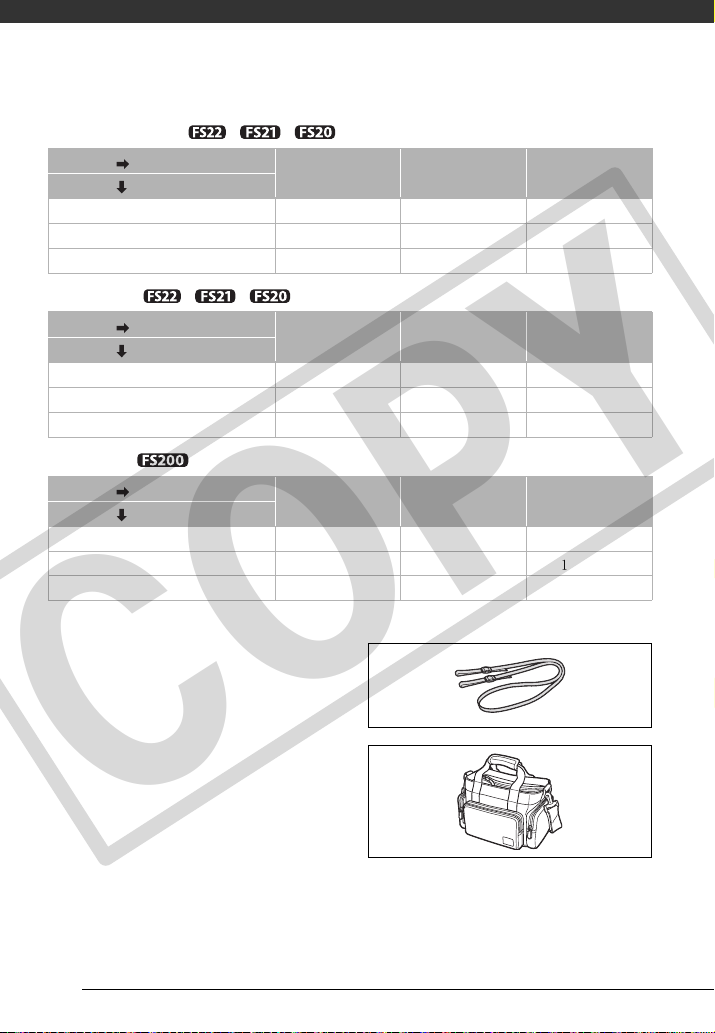
其他信息
使用存储器 (仅适于 / / )
记录模式
使用时间
最长摄像时间 210 分钟 215 分钟 215 分钟
典型摄像时间
播放时间 290 分钟 295 分钟 295 分钟
使用存储卡 ( / / )
记录模式
使用时间
最长摄像时间 205 分钟 205 分钟 205 分钟
典型摄像时间
播放时间 275 分钟 275 分钟 280 分钟
使用存储卡 ()
记录模式
使用时间
最长摄像时间 205 分钟 210 分钟 210 分钟
典型摄像时间
播放时间 290 分钟 295 分钟 295 分钟
* 执行重复操作 (如开始 / 停止、变焦、电源开 / 关)的大约摄像时间。
肩带
为了更加安全和方便携带,可系上肩带。
*
*
*
XP SP LP
105 分钟 105 分钟 110 分钟
XP SP LP
100 分钟 100 分钟 105 分钟
XP SP LP
100 分钟 105 分钟 105 分钟
SC-2000 手提软包
轻巧的手提软包,附软垫隔间,有充足的
储存附件的空间。
COPY
100
